Lär dig programmera med Processing och Java
|
|
|
- Ludvig Arvidsson
- för 6 år sedan
- Visningar:
Transkript
1 Lär dig programmera med Processing och Java Jonathan Dahlberg
2 Copyright Jonathan Dahlberg
3 Innehållsförteckning Installera processing... 9 Aktivera code completion Installera Extended Code Completion Processing i webbläsaren (processing.js) Introduktion Rektangelövning Koordinatsystem Övning kvadrat i kvadrat Grundläggande kommandon i processing Färger Color Selector Övning orange rektangel Övning rita en blomma Övning Sveriges flagga Övning självporträtt Variabler Övning kvadrat i kvadrat med variabler Variabeltyper i processing Rita ut en bild från en fil Övning kollage Inmatning från tangentbordet och omvandling mellan text och tal Extended Code Completion förenklar inmatning Inmatning av tal och omvandling mellan text och tal Skriva ut text Flera sätt att skriva ut text Tabell: Inmatning av textsträngar, omvandling av text till tal, samt utskrift av text Tabell: Aritmetiska operatorer i processing (urval)
4 Övning namnskylt Övning namnskylt Övning kvadrat i kvadrat med inmatning Övning fahrenheit till celsius Valutaomvandlare Rita cirklar med input Loopar For-loopar - Iterera (Upprepa) ett visst antal gånger Exempel for-loopar Övning större och större rektanglar Övning gradient Övning linjemönster Övning kataloniens flagga Övning staplar Övning rutigt papper While-loopar While-loopar och slumptal Övning kvadrat i kvadrat med inmatning och storlekskontroll Slumpa fram cirklar så länge mitten är fri Övning numerisk lösning av ekvation Övning på while och for-loop och slumptal Mer om variabler Ett exempel med float, int, for och heltalsdivision Sammanfattning av skillnaden mellan heltal (int) och decimaltal (float) Fält (Arrayer) Övning stapeldiagram Övning olika nyanser av blått Övning bilder på rad Tidsstyrd iteration Tidsstyrd iteration kombinerat med slumptal Övning slumpade animerade cirklar Selektion (if-satser)
5 Övning slumpa ett visst antal animerade cirklar Antal frimärken Övning stoppa bollen Övning byt håll på bollen Boll fram och tillbaka Skapa en boll som rör sig Skapa en studsande boll Övning Studsande boll Övning Labyrint Logiska operatorer Övning Studsande boll fortsättning if-else-satser och if-satser med strängar else En kedja med flera if-satser Tabell: Jämförelseoperatorer Inbyggda variabler som kan användas med if-satser Exempel: ritprogram Övning ritprogram Övning antal frimärken Studsande boll med gravitation Övning gravitationsspel Enkelt racerspel med Switch Case Övning Racerspel Funktioner Teori om funktioner Övning Funktion som ritar ut en blomma Övning funktion som ritar ut många cirklar Övning slumpad cirkelrad-funktion Övning upphöjt till-funktion Funktion kontrollerar om muspekaren är ovanför en rektangel Övning primtalsfunktion
6 Övning flera animerade slumpcirklar Tillståndsmaskiner Aktivitetsdiagram och Pseudokod Selektion Iteration Exempel på aktivitetsdiagram Projektidéer Sten, sax påse Plattformsspel Flappy bird Enkelt agar.io Snake Spel/black jack Hänga gubbe Blandade repetitionsuppgifter Placera ut dina fina blommor med hjälp av arrayer Olympiska ringarna Animera din bokstav Funktion som summerar fyra tal Funktion omkrets Medelvärde Omvänd ordning Slumpat linjemönster Reaktionstest Geometry dash Klasser och Objekt Skapa en mask som rör sig med klasser, objekt och ArrayList Rekursiva funktioner Kvadrater i kvadrat Animerad rekursion
7 Övning gör din egen stack Skillnader mellan Java och Processing Datatyper double istället för float Omvandlingar Funktioner och Metoder Skriva ut någonting Dina första Javaprogram Att skapa ett enkelt program som enbart skriver ut några ord Program med enkel inmatning med JOptionpane Enkel inmatning i konsolen Sammanfattning om Scanner: Trevliga förkortningar i Netbeans Skapa program med grafiska användargränssnitt i Java och netbeans Övning Fahrenheit till Celsius i java Övning summera två tal Sten Sax Påse-spel Övning Sten Sax Påse Miniräknarexempel Miniräknarövning fortsättning Kvadrat och Kubikexempel Omvandling till brittiska mått enheter Rita i Java på Processingvis Övning Ritprogram i Java Förteckning över metoderna i JDCanvas Fler saker att tänka på när man använder JDCanvas Färgobjekt och get()-metoden Bilder i JDCanvas Ändra storleken på en bild Använda Javas standardritmetoder
8 Övning: Testa att själv konvertera en uppgift från Processing till Java och JDCanvas 176 Klasser i Java - Steg för steg - Bollar Exempel Klass som representerar en Boll Steg 1 Skapa klassfilen Steg 2 Skapa dina variabler Steg 3 Infoga konstruktor Steg 4 Infoga Setters and Getters Steg 5 Skapa övriga metoder Metod för att flytta bollen Metod för att rita ut bollen Skapa en JDCanvasklass som använder din Bollklass Lägga till JDCanvas libbet En boll som rör på sig Teori om objektorientering Tillgänglighet Klasser i Java steg för steg - MP Steg 1 Skapa klassfilen Steg 2 Skapa dina variabler Steg 3 Infoga konstruktor Steg 4 Infoga Setters and Getters Steg 5 Lägg till övriga metoder tostring play Användargränssnitt till MP3Player Kundlistaexempel Räntekalkylator Färgvisare Omvandlare från kilometer i timmen till meter per sekund
9 Installera processing Gå till processing och processing.org och välj Download processing Välj ditt operativsystem (vilket oftast är Windows 64-bit). En zip-fil laddas ner. Öppna filen. Om du använder chrome gör du det enklast genom att dubbelklicka på filen som kommer att finnas längst ner i vänstra hörnet. Verktyget för komprimerade filer öppnas då. 9
10 Tryck på knappen Extrahera alla. Du får nu möjlighet att välja var processing ska packas upp/installeras. Mitt förslag är att lägga det på en plats som är lätt att hitta. Till exempel d:\. Du behöver inte skapa någon mapp eftersom en mapp kommer att skapas när du packar upp filen. Du väljer enklast d:, genom att helt enkelt skriva D: i textfältet. Tryck sedan Extrahera för att packa upp/installera Processing. 10
11 D: öppnas sedan automatiskt Dubbelklicka på processing-3.3 och dubbelklicka sedan på processing.exe för att starta processing. 11
12 Aktivera code completion För att enklare hitta alla kommandon i processing så är det bra att aktivera code completion. Med detta installerat kan man få förslag på kommandon genom att trycka ctrl+mellanslag. Gå till File/Preferences och kryssa sedan i Code Completion with Ctrl-space Installera Extended Code Completion För att få ytterligare kod som automatiskt fylls på av Processing så kan man installera tillägget Extended Code Completion. Den kan hjälpa dig med if, for och while-satser med mera. För att installera tillägget väljer du Tools/Add tool, och väljer sedan Extended Code Completion och trycker sedan på Install. Processing i webbläsaren (processing.js) Om du inte vill eller kan installera Processing på en Windows, Linux eller Mac-dator, så finns det möjlighet att köra en begränsad variant av Processing direkt i webbläsaren. Den heter processing.js. Det finns en smidig tjänst för att testa processing.js på nätet: I sketchpad.cc kan man både programmera direkt i webbläsaren, eller kopiera sin kod dit så att man kan visa upp sina fina program för sina kompisar, familj och vänner. Allt i processing.js fungerar inte som i Processing. Lek gärna med sketchpad.cc. Men lägg ingen tid på att felsöka i den miljön. Det är kanske inte du som gjort fel. Det kan vara något som inte stöds i processing.js men som fungerar i Processing. Testa istället först i riktiga Processing om du behöver felsöka! 12
13 Introduktion Vår första utmaning i processing är att rita en cirkel med diametern 30, på position 50,50. Detta gör vi genom att helt enkelt skriva kommandot ellipse, med parametrarna 50,50, 30,30 för positionen 50,50, och 30,30 för att ange att både bredden och höjden ska vara 30. Lägg märke till att den position vi anger är mitten på cirkeln. Tryck sedan på play knappen: Då borde du se detta: Vi kan sedan rita en stor ellips och sedan en mindre ellips inom den. Ellipserna ska ha diametern 50, respektive 30. Svar: ellipse(50,50,50,50); ellipse(50,50,30,30); 13
14 Rektangelövning 1 Rita en rektangel som har sidan bredden 60, höjden 40, och placera den på position 20,20. Lägg märke till att positionen som anges är övre vänstra hörnet. Koordinatsystem Som ni kanske märkt i exemplen ovan så är origo i koordinatsystemet i Processing uppe i övre vänstra hörnet. Från matten är ni vana med sådana här koordinatsystem: y x Men i Processing är koordinatsystemet upp och ner: x y 14
15 } När vi kör kommandot: rect (3,2,5,5); så innebär det: rect(3, 2, 5, 5) } Övning kvadrat i kvadrat a) Rita en kvadrat med sidan 60, på position 20,20. b) Rita en kvadrat inuti den andra kvadraten med avståndet 10 mellan de båda kvadraterna sida. 15
16 Grundläggande kommandon i processing Beskrivning Kommando Exempel Storlek på rityta size(bredd, höjd) size(800,600); // Sätter ritytan till bredden 800 och höjden 600 Rita ellips ellipse(x,y,bredd, höjd) ellipse(50,50,70,70); //ritar cirkeln med diametern 70 på position 50,50 Rita rektangel rect(x,y,bredd, höjd) rect(50,50,70,70); //ritar kvadrat med sidan 70 på position 50,50 Rita linje line(x1, y1, x2, y2) line (20,20,100,100); //Ritar en linje mellan punkten 20,20 till punkten 100,100 Rita triangel triangle(x1, y1, x2, y2, x3, y3) triangle(50,10,90,90,10,90); Ladda in en bild från en Fil. PImage img = loadimage(<filnamn>); PImage img = loadimage("blomma.jpg"); image(img,20,20); Rita ut en bild på skärmen Bestäm färgen på det grafiska element som ritas ut Måla bakgrunden i en bestämd färg Bestäm färgen på kantlinjen image(img, x, y); fill(röd,grön,blå); background(röd,grön,blå); stroke(röd, grön, blå) PImage img = loadimage("blomma.jpg"); image(img,20,20); fill(0,0,128); // nästa grafiska objekt som ritas ut blir mörkblått background(0,0,128); // Hela ritytan blir mörkblå stroke(0,0,128); // Kantlinjen blir mörkblå Ta bort kantlinjen nostroke() nostroke(); Skriva ut text på en rad. text(meddelande, x,y) text( Detta är ett meddelande, 10,10); Fler kommandon finns på 16
17 Färger För att bestämma vilken färg ett grafiskt objekt ska fyllas med så skriver man fill(röd, grön, blå), se exempel nedan: I exemplet ser ni att den röda parametern är ifyllt med 128, och de andra är 0, vilket ger en mörkröd färg. Det är inte så lätt att lista ut rätt färgkombination för hand, därför innehåller Processingmiljön en Color Selector. Color Selector Då är det bara att välja en färg med färgverktyget och sedan skriva av R, G och B värdena. 17
18 Övning orange rektangel Gör den mittersta rektangeln orange i övningen ovan: Övning rita en blomma Rita en bild som liknar blomman nedan. Övning Sveriges flagga Du ska rita Sveriges flagga med processing. Ritytan ska vara 600x400. Bredden på ränderna 80 pixlar. Den horisontella linjen ska vara mitt på flaggan. Vänsterkanten på den vertikala linjen ska vara 190 pixlar från vänsterkanten på fönstret Svenska flaggan har inte vilka blå eller gula färger som helst. Nyanserna är reglerade i lag, och omräknat till RGB-värden så blir det: 18
19 Den blå färgen ska ha rgb-värdena R: 0, G: 128, B: 230 Den gula färgen ska ha rgb-värdena R: 255, G: 204, B: 0 Övning självporträtt Rita ett självporträtt av dig själv med hjälp av ellipser, rektanglar och trianglar. Variabler Nu ska du ändra i ellipsexemplet ovan så att du kan ändra ellipsernas storlek, men behålla avståndet 20 mellan den yttre och den inre ellipsens ytterkant. Den inre cirkelns diameter ska sparas i en variabel. 19
20 Figuren visar när den inre cirkeln är 30. Vi introducerar nu variabeln d1, och d2. dr2 kommer alltid att vara d1+20, vilket betyder att det alltid kommer att vara 10 pixlar mellan cirklarna. Så det räcker att sätta värdet på d1 för att ändra på storleken på cirkeln. int d1=50; int d2=d1+20; ellipse(50,50,d2,d2); ellipse(50,50,d1,d1); Övning kvadrat i kvadrat med variabler Modifiera övningen kvadrat i kvadrat ovan så att du enkelt kan ändra sidstorlek på den yttre rektangeln samt avstånd med hjälp av variabler. Variabeltyper i processing Namn Kan lagra Exempel typ av typ int heltal int tal=23; primitiv float decimaltal float vinkel=2.34; primitiv char ett tecken char c= a ; primitiv String Text (dvs flera tecken) String s= Hej ; Objekt PImage En pixelbaserad bild, ofta inlästa från bildfiler (png, jpg etc) PImage img = loadimage("blomma.jpg") ; Objekt color En färg color farg=color(128,0,0); Special 20
21 Rita ut en bild från en fil. Först ska man välja vilken fil som man ska tira ut och lägga till den till projektet/sketchen. Detta gör man enklast genom att välja sketch->add File... och sedan välja bilden som du ska rita ut. Fyra typer av bilder kan hanteras av processing (.gif,.jpg,.tga,.png). Jag kommer att välja en bild som heter Blomma.jpg Ibland vill man rita ut en bildfil i sitt program. för detta krävs två steg först får man läsa in bildfilen i en variabel. PImage img = loadimage(<filnamn>); Exempelvis PImage img = loadimage("blomma.jpg"); Nu när bilden finns i variabeln så är det bara att rita ut den ungefär på samma sätt som du ritar ut en rektangel. De första parametern till image-funktionen är variabeln som innehåller bilden, och de andra två är x och y-koordinaten som bilderna ska ritas ut på. image(img, x, y); I vårt exempel blir det: image(img,20,20); Hela programmet blir: 21
22 Lägg märke till att jag lagt till size(640,490). Storleken på fönstret behövs med andra ord ofta sättas till lämpligt värde annars så kan man enbart ha mycket små bilder. Om man istället vill att bilden ska rymmas på 100*100 pixlar kan man använda funktionen/metoden resize för att ändra storleken på bilden. Övning kollage Skapa ett ett snyggt kollage av minst tre bilder. Skriv också en beskrivande text någonstans i bilden. Inmatning från tangentbordet och omvandling mellan text och tal. Om vi vill kunna mata in text som är mer än ett tecken långt så behöver vi använda oss av JOptionPane, som är en javaklass som kan användas för ändamålet. Vi kanske till exempel vill lägga till en beskrivande text i programmet som visade en bild på en blomma ovan. Vi öppnar blomexemplet och lägger till import javax.swing.* 22
23 För att be användaren mata in något så anropar vi JOptionPane.showInputDialog( Fråga ); Ofta vill vi stoppa in svaret i en String så då blir det: String str = JOptionPane.showInputDialog("Fråga"); Sedan använder vi variabeln str för att skriva ut hälsningen under bilden. 23
24 Extended Code Completion förenklar inmatning Om du har installerat och startat Extended Code Completion så räcker det med att skriva input följt av ctrl + mellanslag så ersätts input med JOptionPane.showInputDialog("") och dessutom importeras JOptionPane automatiskt, dvs raden import javax.swing.joptionpane; infogas längst upp. Inmatning av tal och omvandling mellan text och tal Tidigare så gjorde vi ett litet program som skrev ut två cirklar: int d1=50; int d2=d1+20; ellipse(50,50,d2,d2); ellipse(50,50,d1,d1); Vi vill nu låta användaren få sätta värdet på d1 varje gång som programmet körs, så vi ändrar lite i programmet ovan. Vi börjar med att importera JOptionPane. När vi gjort detta så kan vi byta ut den fasta tilldelningen av d1, med en inmatning från användaren. Det som krånglar till det hela lite grann är att vi enbart kan få ut en Sträng från showinputdialog. Nu skapar vi därför en extra variabel som heter d1str. int r1str = JOptionPane.showInputDialog("mata in diameter"); Den variabeln kan vi sedan omvandla till en int genom att använda funktionen int(d1str). Programmet blir då: 24
25 Nu när vi kör programmet dyker det upp två fönster på skärmen. En med ett inmatningsfält och ett som visar grafiken. När vi trycker på enter i inmatningsfönstret så dyker cirkeln upp i grafikfönstret, och inmatningsfönstret försvinner. Skriva ut text På liknande sätt gör man också om man vill omvandla från en sträng till ett decimaltal. Vi tar ett exempel där vi ska omvandla mellan kilometer i timmen och meter per sekund. Inmatning och omvandling blir då: String str = JOptionPane.showInputDialog("Ange hastighet i km/h"); float kmh = float(str); Omvandlingen blir: float ms = kmh/3.6; För att skriva ut resultatet skriver vi: text(kmh + " kilometer i timmen blir " + ms + " meter per sekund", 10,10,80,80); 25
26 Flera sätt att skriva ut text Förutom att skriva ut text direkt i processings vanliga fönster så kan man skriva ut text på två andra sätt i Processing. Det enklaste är att använda println(). Då skrivs texten helt enkelt ut i den nedre delen av Processingutvecklingsmiljön. 26
27 Det tredje sättet att skriva ut text är att använda JOptionPane. Det är alltså samma bibliotek som vi använde för att mata in text. JOptionPane.showMessageDialog tar två stycken parametrar. Den första är vilket fönster som popupfönstret ska vara kopplat till. Här anger man enklast null, vilket är ett värde som betyder inget. Den andra parametern är texten. Om man har installerat och startat Extended Code Completion, så räcker det att skriva output och sedan trycka på ctrl+mellanslag, för att få fram uttrycket JOptionPane.showMessageDialog, samt den nödvändiga importen av javax.swing.joptionpane; 27
28 Tabell: Inmatning av textsträngar, omvandling av text till tal, samt utskrift av text. Beskrivning Kommando Exempel Mata in en sträng från tangentbordet JOptionPane.showInputDialog(); String xstr = JOptionPane.showInputDialog("Fråga"); Omvandla från text till heltal Omvandla från sträng till decimaltal int() float() r=int(str); float hastighet = float(str); Skriva ut text på en rad i. Skriva ut text på flera rader. text(meddelande, x,y) text( Detta är ett meddelande, 10,10); text(meddelande, x,y, bredd, höjd) text( Detta är ett meddelande, 10,10, 80,80); Skriva ut en rad text i Konsolen. println(meddelande) println( Detta är ett meddelande ); Tabell: Aritmetiska operatorer i processing (urval) Operator Beskrivning Exempel prioritet + Plus (addition) float summa = tal1 + tal2; 5 - Minus (subtration) float diff = tal1 + tal2; 5 * Gånger (multiplikation) float produkt = tal1 * tal2; 4 / Delat (division) float kvot = tal1 / tal2; 4 ++ Öka med ett int tal=0; tal++; -- Minska med ett int tal=0; tal--; Mer om operatorer finns på under Operators. 28
29 Övning namnskylt Be användaren mata in ett namn. Lagra namnet i variabeln namn och skriv sedan ut namnet på textrutan. Övning namnskylt Be användaren mata in ett namn. Lagra namnet i variabeln namn och skriv sedan ut namnet på textrutan. Textstorleken ska vara 40. För att få texten på mitten behöver du använda: textalign(center,center); Ritytan ska vara 400x150 stor. Lägg till denna rad sist i programmet för att bilden ska sparas: saveframe("procass.png"); körexempel: Om man skriver: Så ska det bli så här: Övning kvadrat i kvadrat med inmatning Ändra i övningen kvadrat i kvadrat med variabler ovan så att att användaren får möjlighet att ange den yttre rektangelns värde. 29
30 Övning fahrenheit till celsius Skriv ett program som omvandlar från fahrenheit till celsius. Programmet ska be användaren att mata in en temperatur i fahrenheit och sedan ska temperaturen skrivas ut i celsius. Formeln är C = ( F 32) 5/9. Valutaomvandlare Skriv ett program som räknar ut hur många amerikanska dollar man får från ett antal kronor, och sedan ska programmet be användaren mata in växlingskursen. Programmet ska be användaren att mata in ett belopp i kronor. Programmet ska räkna ut hur mycket det motsvar i USD. 30
31 Rita cirklar med input Skriv ett program som tar invärdena diameter, samt x och y-koordinat, och ritar en cirkel med motsvarande värden, se körexemplet nedan. Ritytan ska vara 400x
32 32
33 Loopar For-loopar - Iterera (Upprepa) ett visst antal gånger Ofta i programmering vill man att saker ska köras många gånger. Vi ska börja med att titta på for-loopar. For-loopar används när man vill köra en eller flera satser ett visst antal gånger direkt efter varandra. Exempel på ett helt program: Det ser ju fint ut. Men Vi kanske vill se alla cirklar. Då behöver vi skriva ett size-kommando först. Programmet blir då: Exempel for-loopar Använd en for-loop för att skapa mönstret nedan. Storleken på sidan på kvadraterna är 20, och storleken på ritytan är 400*
34 Svar: } size(400,400); for(int i=1; i < 10; i++){ rect(20*i,20*i,20,20); Övning större och större rektanglar Använd en for-loop för att skapa mönstret nedan. Storleken på sidan på den första kvadraten är 20, och storleken på ritytan är 400*
35 Övning gradient Skapa ett program med storleken 255*255 som ritar ut en gradient enligt bilden nedan. Tips: Rita ut 255 linjer nedanför varandra, och innan du skriver ut linjen så ändrar du färg på linjen med stroke(). 35
36 Exempel linjer Skapa mönstret nedan med hjälp av en for-sats. Ritytan är 400*400, och avståndet är 10px på överkanten. size(400,400); for(int i=1; i < 40; i++){ line(i*10, 0,0, 400); } Övning linjemönster Fortsätt på ovanstående exempel för att skapa mönstret nedan. 36
37 Övning kataloniens flagga Skapa kataloniens flagga genom att använda två for-loopar i Processing. Ritytan ska vara 600x396. Bredden på ränderna 44 pixlar. Färgnyanser Den röda färgen ska ha rgb-värdena R: 218, G: 18, B: 26 Den gula färgen ska ha rgb-värdena R: 252, G: 221, B: 9 37
38 Övning staplar Använd en for-loop för att skapa staplar som ser ut som bilden nedan. Staplarna är 100 pixlar höga och 10 pixlar breda. Ändra i programmet så att den första stapeln är 10 pixlar hög och sedan ökar varje stapel med 10 pixlar. 38
39 Nu vill vi istället att staplarna ska utgå från nederkanten, så att det ser ut som ett stapeldiagram. Övning rutigt papper Skapa ett rutigt papper enligt nedan som ska kunna användas för att skriva ut för att få ett rutigt papper. Skapa ett fönster med upplösningen 595x842. Låt avståndet mellan varje ruta vara fem millimeter. För att räkna ut hur många pixlar det motsvarar så behöver du veta att ett A4 är 210x297 mm stort. Spara bilden genom att avsluta med saveframe("rutigtpapper.png"); 39
40 While-loopar While-loopar är den typ av loop som vi använder när vi inte vet hur många gånger vi ska köra en loop. while(villkor){ saker som ska utföras } Om ni kommer ihåg exemplet med blomman med en hälsning ovan, så kanske vi vill lägga till att man minst måste skriva fem tecken i hälsningen, annars blir användaren tvungen att försöka en gång till. Vi lägger till en while-sats som körs så länge som strängen är mindre än fem tecken. Hela programmet blir då: While-loopar och slumptal While-loopar använder man alltså om man inte vet hur många gånger en loop ska köras. Det kan till exempel vara när man har med slump att göra. Om till exempel vill skapa en bild som den ovan med ett antal olika stora cirklar, som vi placerar bredvid varandra, med en halv diameters avstånd. Vi vet att vi ska sluta när x-värdet blir mer än 600, men vi vet inte exakt hur många gånger det tar. För att slumpa ett tal så används funktionen random(min,max). Om vi till exempel vill slumpa fram en diameter mellan 5 och femtio och lagra i variabeln d, så skriver man: float d = random(5,50); 40
41 Vi inför en variabel x för att lagra vilken x-position som vi sist ritade ut en cirkel p. Övning kvadrat i kvadrat med inmatning och storlekskontroll Ändra i övningen kvadrat i kvadrat med inmatning ovan så att att användaren får möjlighet att ange den yttre rektangelns värde, och som upprepar inmatningen så länge som användaren skriver in ett så stort värde som gör att hela rektangeln inte syns, tex så tillåts inte ett värde större än 80 i exemplet nedan. 41
42 Slumpa fram cirklar så länge mitten är fri a) Skapa ett program som "slumpar" fram cirklar fram till dess att mittpunkten inte längre är svart. Du börjar med att sätta bakgrunden till svart och sedan slumpar du fram cirklar fram till dess inte den mittersta punkten är svart För att kontrollera färgen på en viss punkt använder du get(x,y), exempelvis om du vill kolla att punkten 20,20 är klarblå skriver du: get(20,20)==color(0,0,255); Storleken på ritytan ska vara 400x400. Cirkeln ska ha storleken 30 pixlar. Om du vill att bilden som du skapar ska se ut exakt som bilden lägger du i början av programmet till raden: randomseed(0); 42
43 b) Den här gången ska du utöka programmet så att användaren får ange värdet till randomseed(). randomseed behöver köras i början av programmet. På detta sätt kan du skapa olika mönster som sedan kan återskapas genom att ange samma nummer igen. Körexempel: 43
44 Övning numerisk lösning av ekvation a) Skapa ett program som räknar ut ekvationen genom att först sätta x till noll, och sedan öka x med 0.1 i taget och sedan sätta y=x*x/200 och köra så länge som y<300. Rita också ut kurvan, genom att för varje steg rita ut en klarröd cirkel med diametern tre och utan kantlinje. När loopen har stannat ska du skriva ut svaret på position 20,20, se bild nedan. Du börjar med att sätta bakgrunden till svart Storleken på ritytan ska vara 400x400 44
45 b) Fortsätt på a-uppgiften och skapa ett program som räknar ut ekvationen och ritar upp grafen. Men den här gången ska användaren få skriva in konstanterna a och n 45
46 Övning på while och for-loop och slumptal A. Skapa ett program som frågar användaren hur många cirklar den vill rita ut och sedan ritar ut så många cirklar som användaren har bett om på en slumpartad position, det vill säga x-värdet ska vara mellan 0 och width, och y-värdet är mellan 0 och height. cirkeln ska ha diametern 30. B. Ändra i programmet så att du använder while istället för for. (Detta är egentlige lite fult eftersom vi normalt brukar använda for när vi vet hur många gånger som något ska köra, men det kan vara en bra övning) C. Slumpa också vilken färg cirklarna ska ha. Det vill säga r,g och b värdena ska ges ett slumptal mellan 0 och 255. A) B) 46
47 Mer om variabler Ett exempel med float, int, for och heltalsdivision För att visa på ett fenomen som kan tyckas lite märkligt i Processing/Java ibland så ska vi börja med att dra oss till minnes hur man skriver en for-loop. Vi testar nu istället att skriva ut i/3. Om det hade fungerat som vi är vana vid från matten så skulle det först stå 0.333, sedan 0.667, och sedan 1, och sedan osv. Men resultatet blir istället det som visas nedan. Vad är det nu som händer? Jo det är nämligen så att Processing och Java använder sig alltid av heltalsdivision när man försöker dividera två heltal. Det enklaste sättet att åtgärda 47
48 detta är att dela med 3.0 istället för 3. Så fort man skriver en decimalpunkt så tolkas talet som ett decimaltal. Men man kan lika gärna omvandla variabeln i till float genom att skriva: float(i) Sammanfattning av skillnaden mellan heltal (int) och decimaltal (float) Vi nämnde ovan att det är skillnad mellan decimaltal och heltal. Här kommer några frågor och svar angående skillnaden mellan heltal och decimaltal. När ska vi använda heltal (int)? I for-loopar Vissa funktioner kräver att vi har ett heltal som parameter o Till exempel get(x,y), som ger färgen på en viss pixel, där måste koordinaterna ges som heltal (int) När det handlar om att hålla reda ett antal saker. o Till exempel hur många gånger har användaren tryckt på musknappen. När vi vill använda heltalsdivision dvs 3/2=1 När ska vi använda decimaltal (float) 48
49 När vi vill kunna räkna med decimaltal som vi är vana från matematiken I processing är det oftast enklast att använda float till koordinater i en animation eller spel trots att det handlar om uppräkningsbara punkter. När vi vill använda vanlig division dvs 3/2=1.5 Vad händer när vi omvandlar decimaltal till heltal? Decimaldelen kastas bort. Vad händer när man omvandlar från heltal till decimaltal. Vi kan aldrig vara säkra på att talet lagras exakt. o o Vid stora tal så kommer vi aldrig att få exakt noggrannhet Även vid ganska små tal kan vi få avrundningsfel på grund av omvandlingar från decimala talsystemet till binära talsystemet och tillbaka. Hur ser vi skillnad mellan decimaltal och heltal? I koden skriver vi en decimalpunkt för att ange ett decimaltal. Vid utskrift så visas alltid minst en decimal när vi skriver ut ett decimaltal (float), men aldrig några decimaler när man skriver ut ett heltal (int) 49
50 Fält (Arrayer) Om vi tänker oss att vi vill rita ut en bild på en mask som ser ut som bilden nedan. Skulle det ha varit en rak mask så hade det inte varit så svårt då hade programmet sett ut så här: Nu vill vi istället rita ut en mask med en oregelbunden bana. Det vi vill åstadkomma är att det även i fortsättningen är exakt 10 pixlar mellan x-koordinaten på varje maskdel, men att y- koordinaten vill vi kunna sätta på ett mer oregelbundet sätt. Vi skapar en array för syftet: int[] position = {20,22,25,30,35,40,42,40,35,30,25,22,20,17,15,14,13,14,15,17,19,20,20}; När vi deklarerar en array-variabel så skriver vi alltid datatypen följt av []. Vill vi sedan deklarera startvärden för arrayen så skriver dem innanför måsvingar med komma emellan som i exemplet ovan. Vill vi istället skapa en tom array så skriver vi: int[] position = new int[23]; Och sedan får vi tilldela varje position för sig. position[0] = 20; position[1] = 22;... När vi sedan vill komma åt innehållet i en array så skriver vi på samma sätt som i vid tilldelning. Det vill säga indexet på platsen skrivet inom []. Till exempel om vi vill skriva ut index 3 så skriver vi. println(position[3]); Vi kan också ha en variabel innanför hakparenteserna. int index = 3; println(position[index]); Om vi nu vill skriva ut hela arrayen så kan vi skriva: 50
51 int[] position = {20,22,25,30,35,40,42,40,35,30,25,22,20,17,15,14,13,14,15,17,19,20,20} ; for(int i = 0; i < position.length; i++){ println(position[i]); } Men nu ville vi ju rita ut cirklar så att det blev en mask. Nu stoppar vi in arrayen i exemplet med den raka masken ovan, och vi byter ut det fasta y- värdet 30 till position[i], Nu blev det nästan rätt. Det visade däremot att det var 23 värden i arrayen och inte 20. Om vi vill att for-loopen alltid ska köra lika många varv som arrayen är lång så byter vi ut slutvärdet 20 mot position.length. Övning stapeldiagram A. Skapa ett program som ritar ut ett stapeldiagram. Fortsätt på Övning staplar och ändra så att det skapas ett stapeldiagram med värden från en array. Tips: Skapa först en array med de värden du ska visa i diagrammet. B. Utöka programmet så att användaren kan mata in värdena i diagrammet, och spara diagrammet varje gång det körs. (Spara gör man med kommandot 51
52 save( diagram.png ); ) C. * Flytta upp själva diagrammet och lägg till en rubrik för varje stapel under diagrammet. Skapa en till array för rubrikerna. Övning olika nyanser av blått Fortsätt på övningen Större och större rektanglar och gör att så att varje rektangel får olika nyanser av blått. Övning bilder på rad Skapa en array av filnamn på bilder, och skapa ett program som ritar ut bilderna på en rad efter varandra med 100 pixlars mellanrum. 52
53 Tidsstyrd iteration I processing är ett vanligt sätt att iterera att använda tidsstyrd iteration. Det innebär att ett visst kodavsnitt körs med ett visst tidsintervall. I processing är standardintervallet en sextiondels sekund. I processing används denna teknik framförallt i animeringar och liknande för att kunna ändra bilden under körning. I de tekniker som används ovan så kan man enbart generera en stillbild. För att kunna använda tidsstyrd iteration så delar man upp sin kod i två delar. Först den del som körs i början (setup) och den som ska köras med ett intervall (draw). För att markera den första delen så skriver man void setup(){ och sedan den kod som man vill ska köra följt av en }, och på motsvarande sätt skriver man void draw(){ för den kod som man vill köra upprepade gånger, följt av }. void setup(){ //Kod som körs i början } void draw(){ //Kod som körs sextio gånger i sekunden } Nedan finns ett litet exempel där vi skapar en variabel x och sätter den till ett, och sedan ökar variabeln med ett för varje iteration. Vi ritar också ut en cirkel med diametern x, på position x=x och y=x, för varje iteration. Lägg också märke till att vi definierar variabeln x först av allt utanför setup och draw. Variabler glöms alltid bort efter nästkommande }-tecken. 53
54 Tidsstyrd iteration kombinerat med slumptal Tanken är att slumpa fram cirklar på en fast position med en slumpad storlek. På rad 6 så börjar vi med att sätta bakgrunden till svart och suddar därmed ut den cirkel som ritades ut förra gången. På rad 7 skapar vi en variabel som heter d, och slumpar fram ett tal mellan 5 och 400 som lagras i d. Sedan ritar vi på rad 8 ut cirkeln på position 200,200 och diametern d. Detta upprepas nu 60 gånger per sekund. Tryck här för att testa exemplet i webbläsare Det blir ett ganska flimrigt intryck när vi kör den. Vi kan förbättra programmet genom att minska hastigheten på animationen. Detta gör vi med kommandot framerate() som vi kör i setup(). Med framerate kan man ange hur ofta funktionen draw() ska köras, vilket i detta fall blir samma sak som antal gånger per sekund som det ritas ut en cirkel. Tryck här för att testa exemplet i webbläsare Som en sista övning så skulle jag också vilja sätta färg på cirklarna, genom att slumpa fram r, g och b värden, och sedan sätta färgen med fill. 54
55 Tryck här för att testa exemplet i webbläsare Övning slumpade animerade cirklar Gör ett program som för varje gång draw körs, slumpar färg och position för en cirkel, och ritar ut. Uppgiften blir ganska lik Övning på while och for-loop och slumptal ovan, men denna gång ska en cirkel i taget ritas ut. 55
56 Selektion (if-satser) Om vi vill att programmet ska sluta rita ut cirklar när vi har nått en viss storlek så kan vi använda en if-sats för att sätta ett villkor för när utritningen ska köras. If-satser generellt: if(villkor){ Satser som ska köras... } Nu lägger vi till villkoret att cirkeln enbart ska ritas ut när x är mindre än 400, dvs x<400 56
57 Övning slumpa ett visst antal animerade cirklar Fortsätt på övning Övning slumpade animerade cirklar ovan men låt användaren bestämma hur många cirklar som ska ritas ut. Antal frimärken 1 Skriv ett program som Frågar efter en vikt och sedan svarar med antal frimärken utifrån tabellen nedan: Max vikt i gram Antal valörlösa frimärken Om användaren matar in 49: Om användaren matar in 50: 57
58 Om användaren matar in 51: Övning stoppa bollen Börja med att testköra följande program: int speed=10; int x=200; int y=200; void setup() { size(400, 400); } void draw() { background(255); x=x+speed; fill(255,0,0); ellipse(x,y,10,10); } Som du ser så rör sig en boll åt höger oändligt länge. Försök få bollen att stanna när den kommer till 300. Övning byt håll på bollen Fortsätt på övningen ovan, men nu ska du få bollen att byta håll istället för att stanna Boll fram och tillbaka Fortsätt på Boll som byter riktning, men denna gång ska du få den att vända håll igen när bollen kommer till
59 Skapa en boll som rör sig Ett sätt att använda den tidsstyrd iterationen är att skapa en boll som rör sig över skärmen. Till detta behöver vi fyra variabler. Två för bollens position och två för bollens hastighet i x respektive y-led: float bollx=200; float bolly=200; float speedx=1; float speedy=.5; Sedan behöver vi i draw funktionen, bara lägga till speedx, och speedy varje gång draw körs. Lägg märke till att jag också har lagt till att bakgrunden målas vit varje gång draw körs! Som ni kanske märker så är ett problem att bollen efter ett tag åker utanför fönstret. Detta ska vi fixa nedan med hjälp av if-satser. Skapa en studsande boll När vi skapade programmet ovan med bollen som rörde på sig så åkte den ganska snart ut genom högersidan på fönstret. Vi ska nu använda en if-sats för att få den att studsa på höger sida. processing har varit så snälla så att det finns en inbyggd variabel width som är ett värde på bredden. Det vi behöver kolla är alltså om bollx är större än witdh if(bollx >= width) { Byt riktning } 59
60 Men vad innebär det att byta riktning i programmeringstermer. Eftersom det är x-värdet som är för stort så är det detta som vi måste göra något åt, och det gör vi genom att ändra hastigheten i x-led. Den ska vara negativ för att få bollen att gå åt andra hållet. Men storleken ska vara lika stor, dvs speedx=-speedx; if(bollx >= width) { speedx=-speedx; } Hela programmet blir då. (Jag har också gett bollen en fin blå färg) Problemet är nu istället att bollen åker ut nedtill istället, men det blir er uppgift att fixa: Övning Studsande boll A. Som ni märkte så försvann bollen ut ur skärmen nedtill istället. Åtgärda det så att bollen studsar på nedersidan också. Det vills säga när bolly är större än height. B. Har ni klarat A-uppgiften försvinner fortfarande bollen ut ur bild så småningom. Fixa så att bollen studsar på alla sidor. C. Nu ska hastigheten öka varje gång som bollen studsar, så att hastigheten i x-led ökar när bollen studsar på höger och vänster sida och hastigheten i y-led ökar när den 60
61 studsar där uppe eller där nere. 61
62 Övning Labyrint Använd koden nedan för att testköra exemplet. Gör klart programmet så att den röda masken tar sig igenom hela banan, så att slutbilden blir som bilden nedan. Alla x och y- värden som masken färdas över är jämna 10-tal. int speedx=1; int speedy=0; int x=0; int y=360; void setup() { size(400, 400); strokeweight(10); line(0, 380, 140, 380); line(0, 340, 100, 340); line(100, 340, 100, 240); line(140, 380, 140, 280); line(100, 240, 200, 240); line(140, 280, 240, 280); line(200, 240, 200, 40); line(240, 280, 240, 80); line(200, 40, 320, 40); line(240, 80, 280, 80); line(280, 80, 280, 180); line(320, 40, 320, 140); line(280, 180, 400, 180); line(320, 140, 400, 140); } void draw() { if (x==120 && y==360) { speedy=-1; speedx=0; } } x=x+speedx; y=y+speedy; fill(255, 0, 0); nostroke(); ellipse(x, y, 10, 10); 62
63 63
64 Logiska operatorer Det finns tre stycken logiska operatorer som kan vara praktiska att använda tillsammans med if-satser. Operator Namn Beskrivning Exempel && och uttryck1 && uttryck2 Hela uttrycket är sant om både uttryckl1 och uttryck2 uttrycken är sanna if(x>0 && x<width){ eller uttryck1 uttryck2 Hela uttrycket är sant om uttyck1 eller uttryck2 är sanna! icke!utryck1 Hela utrycket är sant om utryck1 är sant if(x<0 x>width){ if(!(x>0 && x < width) ){ Eller operatorn kan till exempel användas om man vill byta håll om antingen om boll har nått vänster eller höger sida. I pseudokod blir det: Om bollen har nått höger sida eller bollen har nått vänster sida Byt rikning Och i Processingkod: if(bollx >= width bollx <= 0) { speedx=-speedx; } Övning Studsande boll fortsättning D. Snygga nu till övningen studsande boll ovan så att du ändrar dina fyra if-satser i övningen till två med hjälp av eller-operatorn 64
65 if-else-satser och if-satser med strängar Ibland vill vi jämföra två stycken strängar i en if-sats eller while-sats. Tyvärr kan vi inte jämföra strängar på samma sätt som vi kan jämföra tal. Om vi tänker oss att vi vill skapa ett program som frågar efter vilken form vi vill rita ut och som sedan ritar ut en rektangel om man skriver rektangel, så skulle det kännas naturligt att skriva: Detta kommer tyvärr inte att fungera eftersom det som jämförs är två minnesadresser. Det är nämligen så att variabeln form innehåller inte själva texten utan enbart information om var i minnet som texten finns. Istället skriver vi.equals efter variabelnamnet så kommer equals att göra en jämförelse mellan de verkliga textsträngarna. else Om vi tittar igen på exemplet ovan så är det kanske inte så jättebra. Skriver vi inte exakt "rektangel", så skrivs inte någonting ut alls. Jag skulle nu vilja att om användaren inte skriver 65
66 in rektangel så ska alltid en cirkel alltid skrivas ut. Till detta behöver jag en else-sats. If-else-satser generellt: if(villkor) { Satser som ska köras om villkoret är uppfyllt... } else { Satser som ska köras om villkoret inte är uppfyllt... } Jag har alltså möjlighet att välja vad som ska hända när villkoret inte är uppfyllt, och 66
67 En kedja med flera if-satser Ibland vill testa flera olika saker efter varandra. Då staplar man ofta flera if-satser efter varandra. if(villkor 1) { Satser som ska köras när villor 1 är uppfyllt... } else if(villkor 2) { Satser som ska köras när villkor 2 är uppfyllt... } else { Satser som ska köras när varken villkor 1 eller villkor 2 är uppfyllt.... } I vårt fall så kommer jag att skjuta in en till if-else-sats direkt efter den befintliga else satsen. 67
68 Tabell: Jämförelseoperatorer Operator Beskrivning Exempel prioritet == lika med if(tal1==10) 5!= inte lika med if(tal1!=10) 5 < mindre än if(x<width) 4 > Större än if(x>0) 4 <= Mindre än eller lika med if(x<=width) >= Större än eller lika med if(x>=0) 68
69 Inbyggda variabler som kan användas med if-satser Nu när vi har lärt oss if-satser kan vi börja att använda oss av musen och tangentbordet för att påverka programmet. Processingsystemet har ett antal variabler som uppdateras av systemet mellan varje gång som draw() körs. Beskrivning Variabelnamn Värden som variabeln tilldelas av systemet Exempel Kontrollera om musen är nedtryckt mousepressed true: om musknappen är nedtryckt false: annars if(mousepressed){ ellipse(mousex,mousey,20,20); } Är någon tangent nedtryckt? keypressed true: om någon tangent är nedtryckt false: annars if(keypressed){ text(key,20,20); } Tecknet från nedtryckt tangent key Innehåller tecknet som den nedtryckta tangenten motsvarar. if(keypressed){ text(key,20,20); } Koden för specialtangenter keycode Innehåller koden för den nedtryckta specialtangenten. exempelvis: UP, DOWN, LEFT, RIGHT. if(keycode==up){ bolly--; } Musmarkörens x-position mousex Musmarkörens x-position ellipse(mousex, mousey, 3, 3); Musmarkörens y-position mousey Musmarkörens y-position ellipse(mousex, mousey, 3, 3); Exempel: ritprogram Nu när vi har de inbyggda variablerna ovan så kan vi enkelt skapa ett litet ritprogram. Det är bara att kolla om musknappen är nedtryckt och i så fall, rita en liten cirkel på den platsen. Med pseudokod blir det: Om musknappen är nedtryckt Rita en cirkel där musmarkören står 69
70 Det vill säga: Hela programmet blir: Vi vill också kunna spara. Vi lägger till att programmet ska spara bilden när vi trycker på s- tangenten. Om någon tangent är nedtryckt Om s är nedtryckt Spara Hela programmet blir då 70
71 Övning ritprogram A) När man trycker på knappen r så ska färgen bytas till röd B) När man trycker g, b, y, så ska programmet börja måla med grön, blå respektive gul. C) Om du hinner kan du göra fler tillägg, till exempel kan du låta användaren rita med en fyrkant istället för en cirkel. Övning antal frimärken 2 Fortsätt på övningen Antal frimärken 1 men den här gången med den kompletta portotabellen nedan: Max vikt i gram Antal valörlösa frimärken Exempel på testfall: Om användaren matar in 29: 71
72 Om användaren matar in 250: Om användaren matar in 1500: Studsande boll med gravitation Nu skulle vi vilja ha en boll som studsar på liknande sätt som en studsboll som studsar. Vi tänker oss att den har kastats åt höger vilket gör att hastigheten i x-led är positiv i början. Vi sätter den till 1 till att börja med. Hastigheten i y-led är noll från början. Bollen börjar på koordinaterna 200,100. Vi skapar också en variabel för bollen färg. Vi sätter ritytans storlek till 500,500 Sedan vill vi få bollen att rita ut sig och röra på sig. Detta sker i draw-funktionen. Vi ritar en svart bakgrund. Ritar ut en röd boll, och sedan flyttas bollen med det värde som anges i speedx, och speedy. 72
73 Nu kan vi testköra. Vi har nu en boll som rör sig långsamt åt höger. Nu ville vi att den skulle studsa som en studsboll. Vi får börja med att få bollen att åka nedåt på ett sätt som liknar en studsboll. Det vill säga först långsamt och sedan snabbare. Att en vanlig boll som man kastar åt höger beter sig som den gör beror på att vi har gravitation. Vi får simulera gravitationen. Gravitationen innebär att allting accelererar nedåt om det inte finns en motkraft. Vi inför en variabel för accelerationen och ger den värdet 0.1. Acceleration innebär att hastigheten ökar proportionellt med accelerationen över tid. Därför så ökar vi speedy med värdet för accelerationen varje gång som draw-funktionen körs, se nedan. Testkör! Nu ser vi att bollen faller på ett ganska naturligt sätt. Men nu ville vi ju att den skulle studsa också. Den här gången så tänkte jag att vi skulle låta bollen studsa upp när den stöter på en vit färg. Därför målar vi en vit rektangel längst ner på bilden. Men vi börjar med att skapa en variabel för rektangelns färg. 73
74 ... Direkt efter vi har ritat ut rektangeln så kontrollerar vi om bollen är i den vita området. Det gör vi genom att kolla färgen på den plats som pekas ut av bollens koordinater. Det finns en funktion get(bollx, bolly) som ger oss färgen på en punkt. Om punkten är vit så byter vi tecken på bollens hastighet i y-led. Nu skulle det vara roligt att göra det här till något som mer liknar ett spel. Det gör vi enklast genom att göra rektangeln smalare och inför också en variabel för rektangelns x-koordinat, och styr sedan variabeln med vänster och höger piltangent. 74
75 Nu fungerar det i stort sett. Men den åker visst vidare ut ur bild para man nuddar vänster eller höger pil. Vi lägger till en rad till för att kolla att en tangent verkligen är nedtryckt. Nu har vi ett spel som nästan fungerar. Nu är det er uppgift att göra det spelbart. Övning gravitationsspel A. Fixa studs mot kant. Gör så att bollen inte åker utanför spelplanen för att den nuddar vänster eller höger sida, utan den istället studsar tillbaka. B. Lägg till poängräkning. Varje gång bollen studsar på rektangeln så ska poängen räknas upp med ett. Poängen ska stå längst upp i vänstra hörnet. C. Du kanske har lagt märke till att bollen inte studsar förrän den har kommit till mitten av rektangeln. Det beror på att vi kollar om mitten på bollen är i den vita rektangeln. 75
76 Ändra så att bollen studsar när den nedersta delen av bollen är i den vita rektangeln. Enkelt racerspel med Switch Case Vi börjar med att rita ut en bana. Detta gör vi genom att enklast rita en stor oval ellipse(300,200,540,340); med bredden 60: strokeweight(60) Men vi vill att bakgrunden och fyllningen ska vara gröna. vi börjar med att skapa en variabel för färgen grön, och placerar först i hela programmet. color gron = color(60,140,60); Vi behöver sedan ange både bakgrunden och fyllnadsfärgen till grön background(gron); fill(gron); 76
77 Nu vill vi skapa en liten bil som går att styra. Till att börja med så kan bilen symboliseras av en cirkel. Vi behöver variabler för variablerna x och y. float x=300; float y=40; I draw metoden ska vi sedan rita ut cirkeln(bilen). Vi måste först sätta tillbaka strokewidth till 1 och sätta fyllnadsfärgen. strokeweight(1); fill(255,0,0); ellipse(x,y,30,30); Nästa steg är att styra bilen. Vi skapar till att börja med en if-sats innan vi ritar ut cirkeln. 77
78 if(keypressed) { if(keycode==right) { x=x + 5; } } vi lägger sedan också till if-satser för vänster knapp 78
79 Men nu finns det ett annat sätt att göra flera jämförelser med samma variabel: Switch - case. Du kan få fram den grundläggande strukturen för switch-case genom att skriva switch och sedan trycka ctrl+mellanslag (om du har Extended Code Completion aktiverat) Sedan är det enbart själv detekteringen av kraschen kvar. Övning Racerspel Övningen är helt enkelt att göra färdigt och förbättra racerspelet. Några förslag: 1) Detektera krasch, och stanna hela spelet om man kraschar in i det gröna. Använd förslagsvis funktionen get(x,y) som vi använde i gravitationsspelet ovan. Till att börja med kan det räcka med att detektera när mittpunkten är utanför. För att få hela spelet att stanna kan man använda noloop() 2) Detekterar när bilen har kört ett varv 3) Försök att mäta tiden som det tar för bilen att köra ett varv. 4) Försök göra kollitionsdetekteringen perfekt så du kollar flera punkter mot getfunktionen. 79
80 Funktioner De flesta moderna programspråk ger programmeraren en möjlighet att bunta ihop en mängd satser och köra dem tillsammans. I avsnittet om variabler ovan så hade vi ett exempel där vi ritade ut cirkel i cirkel. Det såg ut så här: int d1=50; int d2=d1+20; ellipse(50,50,d2,d2); ellipse(50,50,d1,d1); Den enklaste funktionen vi kan göra av det här är att stoppa raderna ovan i en funktioner som vi kallar för cirklar. Hela programmet blir då: Nu kommer samma sak hända varje gång vi kör funktionen. Men man kanske vill kunna ändra storleken på cirkeln när man kör funktionen. Då behöver vi en inparameter till funktionen. Vi kanske också vill rita ut flera olika cirklar på olika ställen. Då behöver vi också ha koordinaterna som inparametrar. 80
81 Nu börjar vi också kanske förstå vad vi ska med funktionerna till. En anledning till att använda funktioner är att kunna göra samma sak eller liknande saker många gånger, och vi behöver då bara ändra inparametrarna till funktionen, varje gång vi vill göra dessa saker. Den andra anledning till att använda funktioner att ha möjlighet att dela in sin kod i mindre bitar, för att göra koden mer överblickbar. Men det blir inte lika uppenbart i den här kursen eftersom våra program är ganska korta. Ibland vill vi att en funktion räknar ut någonting åt oss. Ett enkelt exempel skulle kunna vara en funktion som kvadrerar två tal. Funktioner som räknar ut något returnerar ett värde, och den typ som det levererade värdet ska ha ska stå först i funktions definitionen. int kvadrera(int varde){ int kvadrat = varde * varde; return kvadrat; } Hela programmet skulle då kunna bli: 81
82 Teori om funktioner Funktioner används alltså antingen till att göra beräkningar, och blir i detta fall ganska likt en funktion i matematiken, andra exempel från Processing är en funktion för att rita ut en mer komplex form, eller för att exempelvis avgöra om muspekaren är ovanför ett visst objekt. En funktion har som vi såg i exemplet ovan alltid tre egenskaper 1. Ett namn 2. En returtyp (även om returtypen kan vara "ingen returtyp" alltså void) 3. noll, en eller flera parametrar. Funktionens namn Namnet får vara ska börja på en bokstav och kan sedan innehålla bokstäver blandat med siffror samt underscore (_) Funktionens Returtyp Returtypen anges antingen med void för att ange att man inte tänker returnera något alls eller så anges typen på värdet som ska returneras till exempel float, int eller String. Funktionens Parametrar En parameter är värden som man vill skicka med in till funktionen, och som antingen används för att beräkna returvärde, eller som på annat sätt används för att styra hur funktionen ska utföra sitt syfte. Exempel 1 Returtyp Namn Parameter int kvadrera(int varde){ 82
83 Returtyp: int (heltal) Namn: kvadrera Parameter: värde av typen int (heltal) Exempel 2 Returtyp Namn 3 Parametrar int cirklar(int d1, int x, int y){ Returtyp: Ingen returtyp Namn:cirklar Parametrar: d1 av typen int (heltal) x av typen int (heltal) y av typen int (heltal) Exempel 3 Returtyp Namn int ismouseoverrect(){ Returtyp: boolean Namn: ismouseoverrect() Parameter: Ingen 83
84 Övning Funktion som ritar ut en blomma Skapa en funktion som tar ett x och y värde och ritar ut en blomma liknande den i Övning rita blomma på den positionen som anges av x och y. Testa sedan att rita ut tre blommor, med hjälp av den funktion du skapat. Övning funktion som ritar ut många cirklar Skapa en funktion som tar x, y, antal, diameter, samt avstand som inparameter, och som ritar ut så många cirklar som anges av antal, men storlek och det avstånd som anges av parametrarna avstånd och storlek, på position x,y 84
85 Övning slumpad cirkelrad-funktion Ändra while-exemplet som visas i bilden ovan och som vi tidigare gick igenom, så att du skapar en funktion som tar min och max diameter som inparameter, och ritar ut cirklar på en rad som i exemplet, med max och min-värdet på de slumpade radierna angivna av parametrarna. Kör funktionen tre gånger med olika inparametrar. Se exempel nedan. För att få en större variation på färgerna har jag i bilden ovan också ändrat i raden som sätter färgen till: fill(0, 0, map(d, min, max, 0,255)); 85
86 Övning upphöjt till-funktion Skapa funktion potens som räknar ut upphöjt till Funktion kontrollerar om muspekaren är ovanför en rektangel Skapa en funktion som tar fyra parametrar, som representerar x, y, bredd och höjd, och som returnerar en boolean som ska vara sann om muspekaren befinner sig inom den angivna rektangeln. Använd koden nedan för att testa programmet. int x=100; int y=100; int hojd=100; int bredd = 100; void setup() { size(300, 300); } void draw() { if (mouseinrect(x, y, bredd, hojd)) { fill(0, 255, 0); } else { fill(255, 0, 0); } rect(x,y,bredd,hojd); } 86
87 Övning primtalsfunktion Skapa en funktion som undersöker om ett tal är ett primtal. (För att kontrollera ifall ett tal är jämt delbart med ett annat tal används enklast modulo operatorn %, och du kontrollerar då ifall resultatet blir noll) Övning flera animerade slumpcirklar Utgå från det sista exemplet som finns under Tidsstyrd iteration kombinerat med slumptal 87
88 ovan, och skapa en funktion som ritar ut en cirkel med en slumpad diametern mellan 5 och 400 på en position som beror av inparametrarna x,y. Rita sedan ut fyra cirklar med hjälp av funktionen du skapade. Du får alltså inte kopiera koden som ritar ut ellipsen för att lösa uppgiften. Du kan testa en webbversion av programmet här: 88
89 Tillståndsmaskiner En tillståndsmaskin (på engelska statemachine eller finite-state machine) är ett koncept och inte något nytt vi ska lära oss om Processing i sig. Det går ut på tanken att vårt program kan hamna i olika tillstånd. När vi håller på med spel finns det oftast typiskt tre olika tillstånd. Ett startläge, där en startskärm visas, ett spelläge där man spelar själva spelet, samt ett gameover-läge, där ett Game Over-meddelande visas. Man använder normalt ett heltal (int) för att hålla reda på vilket läge som vi befinner oss i just nu. Den variabel kallar vi för vår tillståndsvariabel (statevariable). Tillståndsmaskiner illustreras ofta med ett tillståndsdiagram. Bilden nedan visar hur ett sådant tillståndsdiagram skulle kunna se ut om vi ville utöka vårt gravitationsspel ovan med ett startläge och ett gameover-läge. Starttillstånd Musknapp tryckt Game Overtillstånd Speltillstånd Spelet förlorat Det första som vi behöver lägga till vårt gravitationsspel är tillståndsvariabeln som jag kallar för state, samt också konstanta variabler som innehåller numret på varje tillstånd. Ordet final innan de tre översta variablerna betecknar att variabeln är en konstant. final int START_STATE = 1; final int PLAY_STATE = 2; final int GAMEOVER_STATE = 3; int state = START_STATE; Jag skulle sedan vilja flytta över själva utritningen av spelet gravity som vi gjorde tidigare, det vill säga hela draw-funktionen till en annan funktion som vi kallar för drawplay. Detta görs enklast genom att helt enkelt byta namn på den existerande draw-funktionen till drawplay. 89
90 Nu har vi alltså inte längre någon draw-funktion i programmet, så nu skapar vi en ny drawfunktion. Det den ska göra är att i sin tur anropa andra funktioner beroende på vilket tillstånd som spelet befinner sig i. Som ni ser så är det röda träck under namnen drawstart och drawgameover. Det beror naturligtvis på att de inte existerar än. Vi skapar funktionerna och lägger in kod för att rita ut det som ska ritas ut i respektive tillstånd. Nu har vi nästan allt på plats. Men vi har inte skrivit någon kod för att växla mellan tillstånden. Vi börjar med att lägga till kod för att komma från starttillståndet till speltillståndet: 90
91 Nu får ni gärna testköra och kontrollera så att startskärmen kommer upp och att vi sedan får börja spela när vi har klickat på fönstret. Vi lägger sedan till följande sist i drawplay för att detektera att spelaren har missat bollen och sedan ändrar vi tillstånd till game over-tillståndet. Sist men inte minst så lägger vi till Nu känns det ju som vi är klara, så nu testkör vi. Om du testkör så märker du att det inte riktigt fungerar som vi tänkt oss. Problemet är att det blir Game Over direkt vi startat om eftersom vi inte ändrat tillbaka x och y-värdena för bollen till startvärdena. Vi skapar en init-funktion som sätter alla startvärden. Vi kopierar helt enkelt de fem första raderna i programmet där variablerna skapas och initieras, oc h kopierar sedan dessa rader till init-funktionen, men tar bort själva skapandet av variablerna. Det vill säga vi raderar datatyperna som står innan. Raderna kopieras förutom typerna raderas 91
92 Vi kör sedan init() i samband med att vi sätter state till PLAY_STATE. 92
93 Aktivitetsdiagram och Pseudokod Det finns olika sätt för att planera sina programmeringsprojekt innan man börjar arbeta. Ett sätt är att använda Sekvensdiagram. I ett sekvensdiagram så använder man sig av följande tre symboler för att bygga upp ett sekvensdiagram. Start eller stop Något utförs (sekvens) Ett val mellan två alternativ Nedan till höger visas ett enkelt exempel på ett program som har planerats med hjälp av sekvensdiagram. Vi börjar med start Vi utför en eller flera satser efter varandra Avslutar med stop 93
94 Selektion Selektion handlar om att göra val i koden, och alla val visas med den snedställda romben. Ut från symbolen går det alltid två stycken pilar, en som pekar på vad som ska hända om villkoret är uppfyllt och en som visar vad som händer om villkoret inte är uppfyllt. För att exemplifiera hur ett aktivitetsdiagram respektive pseudokod fungerar så tar vi som exempel en liten del av exemplet/övningen med den studsande bollen som vi gjorde ovan. Nedan ser du ett diagram som visar studs mot vänsterkanten hanteras. Pseudokod: Om bollen passerar högerkanten Byt tecken på x-hastigheten Rita ut bollen Aktivitetsdiagram: Om bollen passerar vänsterkanten Ja Byt tecken på x- hastigheten Rita ut bollen Nej 94
95 Man kan också göra beskrivning lite mer teknisk, det vill säga mer i detalj beskriva vad som ska utföras i koden. Pseudokod: Om bollx > width Byt tecken på xspeed Rita ut bollen Aktivitetsdiagram: Ja Om bollx > width Byt tecken på xspeed Rita ut bollen Nej 95
96 Iteration När det gäller iteration s ser den ganska lika ut som selektionen. Skillnaden är att i iteration så går det alltid en pil tillbaka i diagrammet för att visa att det är en loop. Pseudokod: Om bollx > width Byt tecken på xspeed Rita ut bollen Aktivitetsdiagram: Start Sätt i=0 Pil som visar iterationen. om i < 10 Stop Rita ut cirkel med radie 10*i Öka i med 1 96
97 Exempel på aktivitetsdiagram Nedan ser du ett aktivitetsdiagram över Övning ritprogram A). Start Musknappen nedtryckt? Ja Rita ut en cirkel på huspekarens position Nej Är någon knapp nedtryckt Ja Är s nedtryckt? Ja Spara Nej Nej Ja Är r nedtryckt? Byt färg till röd Nej Stop 97
98 Nedan ser du ett exempel på ett aktivitetsdiagram över ett program so slumpar tre tärningar och sedan får spelaren olika poäng beroende på summan på tärningarna. Start kasta 3 tärningar (slumpa 3 tal 1-6) Beräkna summa av utfallet summa > 15? J summa > 10? J poang= 4 poang = 0 poang = 2 Skriv ut resultat Slut 98
99 Projektidéer När vi kommit så här långt i kursen så kan ni faktiskt så mycket så att ni kan börja göra egna projekt. Sten, sax påse Skapa ett enkelt Sten Sax Påse spel. Steg 1 Skapa ett enkelt spel där användare får skriva sten sax eller påse som input i en sträng, och användaren får som utskrift vad han har valt, vad datorn har valt samt, vem som van. Steg 2 Illustrera användarens och datorns val med hjälp av bilder. Steg 3 Ge användare möjlighet att köra flera gånger, och räkna poäng. Plattformsspel Skapa ett enkelt plattformsspel, liknande ett mycket förenklat mariospel, där du ritar ut en bana, och när man trycker en viss tangent t.ex. mellanslag så får spelaren en positiv y- hastighet, och åker uppåt, och använd sedan gravitation för att få spelaren att åka nedåt igen. Här kan du ha nytta att titta på gravitationsspelet som vi gjorde ovan. Steg 1 Rita ut en bana Steg 2 Skapa en spelare, som från början kanv ara en cirkel, som hoppar upp när man trycker mellanslag, och sedan åker ner till själva marken igen med hjälp av gravitationen. Steg 3 Se till att spelaren också kan förflytta sig med vänster och högerpilen Steg 4 Inför objekt som spelaren kan plocka upp för att få poäng. Steg 5 Skapa ett sätt som gör att spelet kan förloras, antingen att tiden går ut eller att det finns objekt som inte får nuddas. 99
100 Flappy bird Skapa ett spel som lånar principerna från flappy bird, dvs när mellanslag trycks ned så hoppar fågeln upp, och den dras ned igen av gravitationen, samt spelaren ska väja för objekt som förflyttar sig från höger till vänster. Här har du nytta av att titta på gravitationsspelet som vi gjorde ovan. Steg 1 Få själva fågeln, som till och börja med kan vara en cirkel, att bete sig som fågeln i flappy bird. Steg 2 Försök få en rektangel att förflytta sig från höger till vänster, och när den kommer längst till vänster ska den börja om igen. Steg 3 Fixa kollision med rektanglarna, det enklaste är att använda sig av get-metoden, dvs kolla färgen där fågeln strax ska ritas ut för att kontrollera om en kollision har skett. Steg 4 Få rektanglarna att se ut som rör så att spelet ser ut mer som flappy bird. Steg 5 Se till att kollisionsdetekteringen sker på mer än en punkt dvs inte enbart i mitten av fågeln (om du inte redan har gjort det), använd snygga bilder för fågeln och bakgrunden. Tänk bara på att om du använder färger för att detektera kollisionen med rören så får inte bakgrunden innehålla samma färg som rören. Enkelt agar.io Steg 1 Slumpa massa cirklar, koordinaterna behöver ligga i en array eller ArrayList. Antingen skapar du en klass för cirklarna, eller också skapar du flera arrayer för x och y-koordinat samt eventuellt storlek Steg 2 Skapa en spelare som styrs med piltangenterna Steg 3 Nu kommer du till själva kollesionsdetekteringen. Processing har en inbyggd funktion för att räkna ut avståndet. Du skapar en forsats för att jämföra avståndet mellan spelaren och varje cirkel. Då kan du räkna ut om du fått en kollision. Steg 4 När du väl fixat själva krocken så är det bara att se till att den inte ritas ut nästa gång. 100
101 Snake Steg 1 Börja med att skapa en snake som enbart är ett segement lång, tex en enkel cirkel. Steg 2 Slumpa ut mat på spelplanen Steg 3 Detektera när spelaren träffar maten och ge spelaren poäng. Steg 4 Gör masken lång genom att för varje frame lägga till koordinaterna till varje masksegment i en arraylist. Du behöver antingen två arraylist, eller en arraylist där du stoppar in ett Pvector objekt eller ett objekt från en egen klass. När masken nått sin maxlängd så ska du också börja med att ta bort det sista elementet från arralisten/arraylistorna. 21 Spel/black jack Skapa ett enkelt 21 spel, eller ett mer avancerat black jackspel Steg 1 I den enklaste varianten struntar du i hur många spelkort det finns i en kortlek och allt sådant utan slumpar ett tal mellan 1 och 11 för användaren och ett för datorn, och frågar användaren om han vill fortsätta eller stanna. Om han vill fortsätta så slumpar du ett till tal till användaren och ett för datorn, summerar datorn och användarens tal och frågar sedan användaren om hen vill fortsätta. Datorn stannar automatiskt vid 16. Användaren slutar när användaren angivit att den slutar eller när den kommit över 21. Om båda har under 21 när båda slutat vinner den med mest poäng, om någon blivit tjock det vill säga fått mer än 21 poäng så vinner den andra. Steg 2 Nu kan du försöka simulera en riktig kortlek istället. Steg 3. Visa upp fina bilder för varje kort som dras Hänga gubbe Skapa ett enkelt hänga gubbespel Steg 1 Skapa en array med ett antal ord, och slumpa fram ett ord. Sedan får användaren ange en bokstav. Du får då kolla om bokstaven finns i ordet, om det finns i ordet så ska det synas på något sätt. 101
102 Steg 2 Fixa räkning av hur många gånger som användaren har kvar, och se till att användaren blir meddelad när hen förlorat. Steg 3 Fixa så att användaren också kan vinna. 102
103 Blandade repetitionsuppgifter Placera ut dina fina blommor med hjälp av arrayer Skapa en array för x-värdena och en array för y-värdena och stoppa in de först i exemplet nedan. (Jag har använt x-värdena 100, 15, 300, 360, 180, 300,250, 70, och y-värdena: 40, 80, 250, 190, 180, 150,80, 260. Men du kan välja andra om du vill. Men det behöver vara lika många x-värden som y-värden.) void setup() { size(400,400); for (int i=0; i < x.length; i++) { blomma(x[i],y[i]); } } void blomma(float x, float y) { fill(255, 0, 0); ellipse(x-20, y, 50, 20); ellipse(x+20, y, 50, 20); ellipse(x, y-20, 20, 50); ellipse(x, y+20, 20, 50); fill(255, 255, 000); ellipse(x, y, 40, 40); } 103
104 Olympiska ringarna A) Arrayerna nedan innehåller koordinaten till sex stycken cirklar. Använd en for-loop för att rita ut varje ring på sin plats. int[] x={100,200,300,150,250} int[] y={100,100,100,200,200} B) Nu vill vi också att ringarna får färger. Använd arrayerna nedan för att fixa det. int[] r ={0,0,255,255,0}; int[] g={0,0,0,255,255}; int[] b={255,0,0,0,0}; 104
105 Animera din bokstav Skriv ett program som på ett animerat sätt skriver ut din initial. Du kan utgå från programmet nedan och ändra det så att fler linjer animeras. Nedan finns början på koden för att rita ut ett J. int count=0; float x=50; float y=50; void setup() { size(400, 400); nostroke(); fill(255,0,0); } void draw() { count++; if(count<100){ x+=1; } //Lägg till fler satser här!! (förslagsvis else if) ellipse(x,y,20,20); } Du kan testa en webbversion av programmet som ritar ut ett J här: 105
106 Funktion som summerar fyra tal Skapa en funktion som tar fyra decimaltal. float tal1 = 4; float tal2 = 6; float tal3 = 10; float tal4 = 20; void setup(){ background(0); float summa = sum(tal1, tal2, tal3, tal4); text(summa, 20,20); summa = sum(25,100, 150, 175); text(summa, 20,40); } //Här ska ni skriva er funktion sum. När ni kör programmet ska det se ut så här: Funktion omkrets Skapa en funktion som räknar ut omkretsen för en cirkel. Det vill säga som parameter ska den ta radien, och sedan ska den returnera omkretsen. Låt användaren mata in ett värde på radien och skriv ut resultatet. 106
107 Medelvärde A. Skapa en funktion float medelvarde(float[] varden) som tar en array som invärde och som beräknar medelvärdet av värdena i arrayen. Lägg till enkel kod för att testa programmet. B. Utöka programmet så att användaren får mata in värdena som stoppas in i arrayen. Omvänd ordning Be användaren mata in tre ord i array, och låt programmet sedan skriva ut orden i omvänd ordning. Slumpat linjemönster A. Skapa ett program som först ritar en linje från 200,0 till height,0 och sedan varje gång slumpar fram en ny position som är i intervallet +-10 pixlar från den föregående både uppe och nere. (I exemplet nedan har jag satt färgen så att red värdet är den övre x-koordinaten och green värdet är den nedre koordinaten, och sedan har jag slumpat fram ett värde till blue. ) float b = random(256); color c = color(x1, x2, b); B. Du märker att efter ett tag så kommer linjerna utanför fönstret. Fixa så att x- koordinaterna på linjerna aldrig är mindre än 0 eller större än width. Du kan köra en webbversion av programmet här: Så här kan programmet se ut den första sekunden:
108 Efter ca 10 sek kan det se ut så här: 108
109 Reaktionstest Skapa ett program som vid fem tillfällen slumpar fram ett värde mellan 1 och 300. Använd en variabel för att hålla reda på hur många gånger som draw har körts. Kolla när draw har körts så många gånger som har angivits av det slumpade värdet, därefter ändras bakgrunden till en slumpvis färg. Användaren ska sedan så snabbt som möjligt efter att färgen har bytts trycka på musknappen. Räkna hur många gånger som draw har kört från det att cirkeln visades till dess musknappen var nedtryckt och stoppa värdet i en array. Detta ska upprepas fem gånger, sedan ska alla reaktioner visas på skärmen och största och minsta värde ska skrivas ut. Trycker man för tidigt så ska man förlora direkt: Du kan köra en webbversion av programmet här: 109
110 Geometry dash A. Skapa en funktion som ritar en geometrisk form och tar inparametrarna: form - som är ett heltal där 0 betyder kvadrat, 1 betyder triangel, 2 betyder cirkel x - som är x-koordinaten för den geometriska formen y - som är y-koordinaten för den geometriska formen B. Nu ska du använda funktionen som du skapade ovan. Slumpa fram ett värde mellan 0 och 2 för att bestämma formen. Låt sedan den geometriska formen förflytta sig mellan höger till vänster, och när den kommit till vänster ska en ny form slumpas fram och den ska sedan röra sig från höger till vänster etc. C. Skapa en spelare som ska vara en röd boll, och när man trycker ner mellanslag ska den hoppa upp. D. Detektera krasch. Skriv ut game over samt stoppa spelet vid krasch. 110
111 Klasser och Objekt Klasser är ett trevligt sätt att kunna samla ihop metoderna och de variablerna som hör ihop med dessa metoder till en gemensam enhet. Det kan handlar om till exempel ett grafiskt form som en boll eller rektangel, det kan handla om en spelarfigur i ett spel, eller också kan det vara en knapp i ett grafiskt gränssnitt. Vi kommer att titta på hur man kan använda klasser och objekt för att rita ut grafiska objekt, till att börja med en boll. De variabler som behövs för att skapa en boll är dess position (x,y), samt dess diameter d. Om vi vill skapa en klass med enbart dessa variabler så skriver vi: class Boll { float x; float y; float d; } För att skapa ett nytt objekt av klassen så kan vi skriva: Boll b = new Boll(); Vi kan tänka oss att Klassen är som en mall och att objektet är de kopior som skapas utifrån mallen. Vi kommer (nästan) alltid att vilja ha flera metoder för att kunna göra något med vår boll. En speciell slags metod kallas för konstruktor. Den körs i samband med att objektet skapas. Nedan ser vi boll-klassen med en konstruktor: Nu när vi skapat en konstruktor med tre inparametrar måste vi använda dessa när ett objekt skapas. Vi skriver då: Boll b = new Boll(30,50,40); Men något mer vill ju göra med klassen. Framförallt skulle jag vilja att den skulle kunna rita ut sig själv. Vi lägger till en rita metod. 111
112 För att sedan köra metoden rita så skriver vi bara objektets namn i detta fall b följt av en punkt(.) och sedan namnet på metoden följt av parenteser, dvs b.rita();, som ni ser i exemplet ovan. Sedan skulle jag också vilja kunna flytta på bollen med hjälp av ett enkelt metodanrop. Vi lägger till två variablerna speed, och speedy till klassen, samt en metod flytta. Hastighetesvariablerna anger helt enkelt hur långt bollen ska förflyttas mellan varje gång flytta() körs. 112
113 Övning a) Skapa ett en klass som representerar en rektangel med en konstruktor för att ge objektet dess initiala värden. b) Komplettera med rita ut klass- och flyttametod på samma sätt som i exemplet ovan. Vi skulle nu vilja att bollen skulle kunna flytta sig av sig själv. Vi ändrar hastigheten till några mindre värden: Sedan skapar vi en draw metod, som anropar flytta och rita. 113
114 Det skulle ju vara trevligt om vi också kunde få bollen att studsa som i exemplet studsande boll ovan. Gå gärna tillbaka till det exemplet och se hur vi gjorde där. 114
115 Nu borde det nya programmet fungera precis som det gamla exemplet med studsande bollar ovan. Det kan tyckas att detta var mycket jobb för ingenting, men det vackra uppstår när vi vill köra flera bollar samtidigt. Vi skapar helt enkelt en array av bollar. Vi byter ut den första raden till: Boll[] bollar = new Boll[60]; Vi skapar en setup-metod och använder en for-sats i setup-metoden för att skapa många bollar 115
116 Sedan blir vi också tvungen att använda en till for-loop i draw metoden för att se till att flytta och rita-metoderna körs i draw-metoden. Om ni nu testkör programmet kommer ni att märka att ni inte märker så stor skillnad. Det skapas visserligen 30 stycken bollar och flyttas och ritas ut. Men eftersom de startar på samma ställe och har samma hastighet så kommer de att rita ut på samma ställe ovanpå varandra... Vi behöver se till att hastigheten inte är samma för alla bollar. Vi ändrar så att hastigheten slumpas fram för varje boll: Nu kan vi testköra och se vad som händer. Nedan finns också koden till hela programmet. 116
117 117
118 Skapa en mask som rör sig med klasser, objekt och ArrayList Jag tänkte nu att vi skulle kunna utnyttja våra nya kunskaper om klasser och objekt för att göra en mask som rör sig över skärmen. Det skulle kunna vara början av ett snakespel, men vi ska inte göra hela spelet. Det ett så bra projekt att jobba med, så det nöjet vill jag inte ta ifrån er. Till denna uppgift behöver vi använda ArrayList. Det är en av Processings inbyggda klasser. Tabellen nedan visar hur vi kan skapa, lägga till, ta bort och ta ut ett objekt fån en ArrayList: Beskrivning Syntax Exempel Skapa ny ArrayList Lägga till objekt sist i listan ArrayList<Klass> namn = new ArrayList(); namn.add(objekt); ArrayList<String> namn = new ArrayList(); namn.add( Hej ); Ta bort objekt från listan namn.remove(index) namn.remove(0); //Ta bort det första objektet från listan. Plocka ut ett objekt ur listan namn.get(index) String n = namn.get(1); Om ni vill veta allt man kan göra med listan så titta på: Det som vi framförallt har nytta av när det gäller ArrayList är att det är så lätt att lägga till objekt sist i listan och ta bort objekt först i listan. Vi börjar med att skapa en klass liknande den klass Boll som vi gjorde ovan. Men denna gång ska klassen hålla koll på läget för ett masksegment. Vi behöver alltså enbart hålla ordning på x och y-värdet på maskdelen, och klassen ska dessutom kunna rita ut sig själv. 118
119 Varje maskdel ska alltid ritas ut på samma ställe, och istället ska vi rita ut en ny del på ena sidan och ta bort en på andra sidan för att få det se ut som att den rör på sig. Därför skapar vi längst upp i vårt program globala variabler. Vi behöver variabler för maskens hastighet, och för x och y värdena på positionen där nästa maskdel ska ritas ut, och vi skapar också en ArrayList där vi ska lagra våra maskdelar. Vi skapar en ny maskdel varje gång som drawmetoden körs, och vi ritar också ut varje maskdel varje gång drawmetoden körs. 119
120 Med vårt program så här långt så får vi en mask som blir längre och längre och tillslut åker ut ur rutan. Vi behöver alltså ta bort baken på masken så fort den har nått full längd. Så vi lägger till följande kod för att ta bort den maskdel som vi lade till först. Hela programmet blir då: 120
121 Rekursiva funktioner Med rekursiva så brukar vi mena funktioner som anropar sig själv. Vi demonstrerar det hela med ett exempel. Vi skapar en funktion som tar en diameter som inparameter som som ritar ut en cirkel, och som sedan anropar sig själv med diametern delat med två. void cirkel(float d){ ellipse(width/2, height/2,d, d); cirkel(d/2); } Vi behöver då enbart en setup-metod som anropar funktionen en första gång. Men ni kanske märker att programmet hänger sig och efter ett tag så dyker ett felmeddelande upp: Felet beror på att metoden kommer att anropa sig själv i all oändlighet. Vi måste ha något villkor som stoppar rekursionen. Jag väljer att cirkel enbart ska anropa sig själv om diametern är större än en pixel. Det blir en enkel if-sats. 121
122 Kvadrater i kvadrat Ett litet mer avancerat exempel skulle kunna vara att försöka rita rektanglar i rektanglar i rektanglar... Vi börjar med att skapa ett mycket enklare program. Vi skapar en funktion som ritar ut en rektangel. Men vi ville ju rita ut kvadrater i kvadraterna, så vi kör funktionen inifrån funktionen, fast med halva sidstorleken. Men det blir enbart rektanglar i övre vänstra hörnet. Vi vill ha mer rektanglar, så vi ritar ut rektanglar i först i det övre högra hörnet, och sedan i det nedre vänstra hörnet. Då blir det lite coolare. 122
123 Ännu vackrare blir det om vi sätter färg på rektanglarna. Att jag multiplicerar sidans längd med just 5 och sedan lägger till 50 är något som jag testat mig fram till. Testa gärna att öka storleken till 1000*1000. Animerad rekursion Det skulle vara effektfullt om man skulle kunna rita ut bilden efter varje steg i den rekursiva algoritmen ovan. Problemet är att bilden bara ritas ut en gång efter att setup-metoden har körts och sedan varje gång draw-metoden körs. Vi skulle vilja köra ett steg i rekursionen för varje gång draw metoden körs. Då kan vi inte använda rekursion på det enkla sättet som visades ovan. Istället så vill vi köra metoden och sedan spara undan information om nästa steg på en Stack. Det vi behöver spara på stacken är både x, y och sidan (s). Hur gör vi då för att spara alla dessa tre i en enda Stack. Jo vi har ju lärt oss att använda klasser och objekt och detta är en bra tillämpning. Vi har tre egenskaper och en metod som ritar ut kvadraten och sedan lägger tre nya objekt på stacken. 123
124 Vi börjar med att skapa en klass med egenskaperna x, y och s Sedan tar vi och klistrar in vår metod kvadrat ovan in i vår klass, och döper om den till rita Nu vill vi skapa nya Kvadratobjekt och lägga dem på en stack istället för att köra rektangelmetoden. Vi börjar med att skapa en Stack längst upp i filen Sedan ser vi till att skapa Kvadrat objekt och lägga dem på stacken. 124
125 I vår setup metod måste vi skapa vår första Kvadrat och köra rita metoden på den. (ritametoden kommer nu att lägga tre nya kvadrater på stacken). Det enda som vi behöver göra i draw-metoden är att plocka ut dvs pop:a en i taget och köra rita-metoden på den. Testkör programmet. Allt fungerar bra till dess ett EmptyStackException dyker upp. Stacken blir tom. Vi borde kolla så att stacken inte är tom när vi försöker poppa ett objekt. 125
126 Hela programmet blir: 126
127 Övning gör din egen stack Programmet ovan fungerar bra i den vanliga processingmiljön. Men vill man köra den på webben får man problem eftersom processing.js inte har någon inbyggd stack. Gör därför en en klass Stack som fungerar på samma sätt som javas Stack. Den behöver minst ha metoderna push, pop och empty. 127
128 Att gå till Java från Processing Skillnader mellan Java och Processing Datatyper double istället för float Eftersom Processing i princip är Java så är det samma datatyper i Java och Processing. Däremot använder man nästan alltid double istället för float när man programmerar Java. Främst för att alla inbyggda matematiska funktioner kräver att man använder double. Typen color som finns i Processing finns inte i Java. Omvandlingar Omvandling Processing Java och Processing Från String till int int(str) Integer.parseInt(str) alt. Integer.valueOf(str) Från String till float float(str) Float.parseFloat(str) alt. Float.valueOf(str) Från String till double double(str) Double.parseDouble(str) alt. Double.valueOf(str) Från float till int float(tal) (float) tal exempelvis: int a=(float)b; Från double till int double(tal) (double) tal I Java ligger all kod i en klass, och varje program har en main(metod). All kod i java måste ligga i en klass. Men när man är ny i java så har det ingen större praktisk betydelse. Det blir mest som en rubrik man sätter i början på sitt program. public class MittForstaJavaProjekt { //Här kan du skriva ditt program } Varje program har en main-metod, som ligger inuti en av klasserna. main-metoden måste alltid deklareras som public static void main(string[] args) public class MittForstaJavaProjekt { 128
129 } public static void main(string[] args) { //Här kan du skriva din kod. } Funktioner och Metoder Funktioner kallas oftast för metoder i java eftersom de alltid hör ihop med en klass. Vill man använda metoder/funktioner på liknande sätt som vi gjort hittils och anropa den direkt från main-metoden behöver lägga till ordet static framför. blir int kvadrera(int varde){ int kvadrat = varde * varde; return kvadrat; } static int kvadrera(int varde){ int kvadrat = varde * varde; return kvadrat; } Skriva ut någonting Ibland vill man skriva ut någonting till Output-fönstret respektive Kommandotolken, beroende på om programmet körs från Netbeans eller direkt från Kommandotolken. Det gör man i Java genom att Skriva System.out.println(<Text>); Till exempel: System.out.println("Hej på er alla glada elever"); Vill man göra det enkelt för sig så kan man skriva sout och sedan trycka tab-tangenten så fyller den automatiskt i resten. Dina första Javaprogram Att skapa ett enkelt program som enbart skriver ut några ord. Börja med att starta netbeans Tryck på startknappen och sök på netbeans 129
130 Skapa ett nytt projekt 130
131 Tryck på finish Du kommer då att få upp följande: För att sedan få programmet att skriva ut någonting så får vi lägga till 131
132 System.out.println("Hello World"); Program med enkel inmatning med JOptionpane Ni kommer ihåg JOptionPane som vi använde med Processing. Vi använder den för att fråga efter ett namn, och skriver sedan Hej: Namn. Ett enkelt program med inmatning av tal Vi högerklickar på paketet (mappen) mittforstajavaprojekt, och väljer New->Java Class 132
133 och väljer att skapa en klass Kvadrator. Vi skriver psvm och trycker tab. Nu har vi fått vår main-metod som där vi kan skriva vår kod. Vi använder JoptionPane för att mata in en sträng som vi sedan konverterar till ett heltal med hjälp av Integer.valueOf() som gör samma sak som int() gjorde i Processing. Vi lägger sedan till en rad som utför själva kvadreringen och skriver sedan ut den med System.out.println() 133
134 Enkel inmatning i konsolen. Det finns en färdig klass som heter Scanner som vi kan använda för att mata in information till vårt program. Vi måste först skapa vårt scanner objekt genom att skriva. Scanner scan = new Scanner(System.in); Sedan kommer vi till själva inläsningen: String namn = scan.next(); Vi kommer också behöva beskriva för användaren vad hen ska göra, så vi lägger till en rad: 134
135 Sammanfattning om Scanner: Skapa scannerobjekt: Scanner scan= new Scanner(System.in); Inmatning Typ int float double String (ett ord) String (en rad) Kodrad int tal=scan.nextint(); float tal=scan.nextfloat(); double tal=scan.nextdouble(); String str = scan.next(); String str = scan.nextline(); Trevliga förkortningar i Netbeans sout + tab -> System.out.println(""); psvm + tab -> public static void main(string[] arg){ } Shift+F6 För att köra aktuell fil 135
136 Skapa program med grafiska användargränssnitt i Java och netbeans En sak som är trevlig med netbeans är att man enkelt kan skapa grafiska användargränsnitt med hjälp av en inbyggd editor. Man kan helt enkelt rita upp användargränssnittet. För att börja skapa ett användargränsnittsfönster så högerklickar du paketet mittforstaprojekt i projektet MittForstaProjekt, och väljer New->JFrame Form. (Se till att inte förväxla den med JPanel form) Vi kallar filen för HejGUI. Då dyker följande upp: 136
137 Till vänster har vi vårt fönster som fungerar som en rityta och till höger en palett med komponenter som vi kan dra in i vårt fönster. Nu tar vi och drar ett TextField in i fönstret: Vi högerklickar sedan och väljer Change variable name. Vi kan sättat namnet till namnfalt. 137
138 Och sedan högerklickar vi igen och väljer Edit text, och tömmer textfältet. Men då blev det visst pyttelitet så vi får ta och dra ut textfältet. För att visa text i vår applikation så använder vi labels. Label betyder helt enkelt Etikett på engelska. Den översta etiketten ska enbart innehålla en instruktion som inte ska ändras, medan den nedre ska innehålla programmets respons på inmatningen, så den kan vara tom från början. Variabelnamnet på den översta labeln som inte ska ändra spelar ingen roll, medan namnet på den nedre ska ändras till något vettigt till exempel svarlabel. För att koppla kod till Textfältet så tar vi nu och dubbelklickar på textfältet. Då skapas en metod som kommer att köras när användaren trycker Enter i textfältet. 138
139 Nu har vi skapat större delen av vårt program utan att skriva en rad. Men nu ska vi hämta texten från vårt textfält och skriva ett svar till användaren i vår label. För att hämta namnet använder vi gettext() Och för att sätta text använder vi metoden settext() När det är färdigt ser det ut så här! Övning Fahrenheit till Celsius i java Gör om övningen som vi hade tidigare som handlade om att omvandla från fahrenheit till Celsius. Programmet ska ha ett textfält där användaren kan mata in en temperatur i fahrenheit och sedan ska temperaturen skrivas ut i Celsius. Formeln är C = ( F 32) 5/9. Använd typen double för att lagra temperaturen i fahrenheit Övning summera två tal. Skapa ett program som har två textfält och två eller tre labels, där den nedersta labeln ska visa summan av två tal så fort man trycker på enter på det nedre textfältet. Sten Sax Påse-spel För att träna mer på netbeans och Java så ska vi skapa ett enkelt Sten, Sax och påse spel. Börja med att skapa ett nytt projekt 139
140 Välj Java Application Döp projektet till StenSaxPase och klicka bort CreateMainClass. 140
141 Vi trycker ni på knappen New File igen Väljer typen JFrame Form 141
142 Och döper filen till samma som projektet: StenSaxPase Vi drar in tre knappar till fönsterytan. 142
143 Nu skulle vi vilja lägga till bilder till knapparna, och då behöver vu för det första bilder. Alla bilderna som jag använder här är hämtade från Wikipedia 1. När jag laddat ner bilderna öppnar jag dem i IrfanView (Kan laddas ner från Om du inte redan har det installerat på din dator.) I Irfanview trycker jag på ctrl+r, för att ändra storleken, och skriver 150 i breddfältet, och sparar med ett bra namn, det vill säga sten.jpg, för stenbilden, sax.jpg, för saxbilden och pase.jpg för påsebilden. Gå till propertiespanelen i Netbeans som normalt finns i det nedre högra hörnet. Leta rätt på icon och tryck på knappen med de tre punkterna (se bild nedan)
144 Tryck på Import to project, och välj din stenbild. Gör på motsvarande sätt för saxen och påsen. Det vill säga ändra storleken i IrfanView och lägg sedan till den till de andra knapparna i Netbeans. 144
145 Vi ska nu ta bort texten på varje knapp. Och sätta bra variabelnamn på knapparna, så att knapparna heter stenknapp, saxknapp och paseknapp. Den sista komponenten som vi behöver i användargränssnittet är en textarea, där vi kan skriva ut resultatet. En JTextarea skiljer sig från JTextField, och JLabel genom att den kan hantera flera rader, och precis som JTextField så kan den användas för input. Men denna 145
146 gång ska vi enbart använda den för output, och ska vi sätta editable till false. Vi vill inte att man ska kunna skriva i resultat-textarean. Det löser vi enklast genom att sätta editable till false, vilket görs genom att gå till propertiespanelen och tar bort bocken framför editable. 146
147 Det sista jag gör på gränssnittet är att snygga till knapparna, och textfältet. Detta kan man göra genom att helt enkelt dra i sidan på knapparna, respektive textfältet. Nu är vi färdiga med gränssnittet. Nu är det dags att börja skriva kod. Då börjar vi med att dubbelklicka på stenknappen, för att skapa en metod som kommer att köras när vi klickar på knappen. Vi börjar med att skapa en funktion för datorns slump. För att slumpa fram ett tal så börjar vi att skapa ett Random-objekt. Vi trycker på glödlampan och väljer Add import for java.util.random och skapar sedan en ny heltalsvariabel som vi tilldelar genom att använda metoden newint(), och returnerar sedan värdet i variabeln. 147
148 Vi går sedan tillbaka till att skriva kod i stensaxpaseactionperformed. Nu blir det din uppgift att göra klart programmet. Börja med att skriva klart koden för stenknappen, och sedan för de andra knapparna. Övning Sten Sax Påse 1. Börja med att få Sten-knappen att fungera som den ska. 2. Skapa koden för de andra två knapparna så du får ett fungerande spel 3. Börja räkna hur många vinster spelaren respektive datorn har. Skapa en till label där du skriver aktuell poängställning. 4. Skapa en knapp som nollställer spelet. Det vill säga sätter tillbaka poängställningen till noll för både dator och spelare, samt tömmer resultatarean. 148
149 Miniräknarexempel Börja med att skapa ett nytt projekt, som du kallar Miniraknare. Klicka även denna gång bort Create Main Class. 149
150 Välj Ny File och välj Swing GUI Forms/JFrame Form. 150
151 Rita upp formulär enligt bilden nedan, genom att dra in två textfält (TextField) och en knapp (Button). Snygga till formuläret, ta bort texten i textfälten, samt skriv + i knappen. 151
152 Sätt bra namn på textfälten, se bilden nedan tal1summafalt tal2falt plusknapp Dubbelklicka sedan på plusknappen för att skapa funktionen som kommer att köras när vi klickar på plusknappen. Skriv koden för att hämta in texten från de två textfälten, omvandla texterna till double värden, summera och skriv resultatet i tal1summerafalt. (Om du inte kommer på hur man gör som finns koden sist i uppgiftsbeskrvningen). Lägg till tre knappar till. För de andra tre räknesätten, och se till att de också fungerar. 152
153 Lägg till ett resultatfält, som du döper till resfalt. 153
154 Lägg till kod för att alla uträknar även visas i resultatfönstret på det sätt som bilden nedan visar. Miniräknarövning fortsättning 1. Lägg till funktion för att nollställa miniräknaren 2. Lägg till knapp för upphöjt till. Alla matematiska funktioner finns i klassen Math ( och du skriver till exempel Math.pow(2,3); för att räkna ut 2 upphöjt till tre. 3. Lägg till knappar för roten ur, sinus och cossinus, och gärna andra matematiska operatorer 4. Lägg till knapparna 0-9 plus decimalpunkt, så att man kan trycka på dessa istället för tangentbordet för att mata in tal i tal2fältet. 154
155 5. Du märker kanske att du också skulle behöva två piltangenter för att växla mellan fälten. För att byta fält så anropar du metoden requestfocus() i din komponent. Kvadrat och Kubikexempel Vi vill skapa ett program som tar ett tal och sedan får användaren välja om det ska kvadreras eller tas i kubik. 155
156 Vi tar bort texten i textfältet, och lägger till text till knappen, samt sätter namn enligt figuren nedan. talfalt omvandlaknapp reslabel Nu dubbelklickar vi på omvandlaknappen för att skapa en metod som körs när man klickar på knappen. Förhoppningsvis dyker följande tomma metod upp: 156
157 Nu har vi ett fungerande program som kvadrerar, men vi ville att användaren skulle få välja mellan att kvadrera och att ta i kubik. Vi ändrar texterna för knapparna till Kvadrerar respektive Ta i kvadrat, och sätter namnen till kvadreraknapp respektive kubikknapp 157
158 Vi går tillbaka till vår metod och skriver kod som kollar om kvadratknapp är förkryssad i så fall ska vi köra koden som vi redan skrivit som räknar ut kvadraten på anvädarens tal, annars ska den istället räkna ut kubiken på talet. För att få reda på om kvadratknapp är förkryssad använder vi Hela koden för metoden blir då: Det vi märker när vi testkör programmet är att man kan ha båda knapparna intryckta samtidigt, vilket inte var vad vi tänkt oss. 158
159 För att lösa det problemet så behöver vi använda oss av en Button Group. Vi tar och drar en Button Group till vårt fönster. Vi måste sedan gå in under properties på vardera knappen och sätta buttongroup till buttongroup1, istället för <none>. Om vi nu kör igen så ska allt fungera som det är tänkt. 159
160 Omvandling till brittiska mått enheter a) Skapa ett program där användaren får mata in antalet meter och sedan ska det omvandlas till foot när användaren trycker på knappen omvandla. b) Lägg till tre radioknappar som ska ha texten inch, foot respektive yard och stoppa dessa i en buttongroup. Användaren ska nu alltså ha möjlighet att välja att omvandla till inch, foot eller yard. Från wikipedia kommer följande information: inch (in) = 25,4 mm foot (ft) = 12 in = 0,3048 m yard (yd) = 3 ft = 36 in = 0,9144 m 160
161 Rita i Java på Processingvis Även i java kan man ju vilja rita ibland, och inte minst skulle man vilja ha tillgång till det enkla sättet att rita från Processing kombinerat med enkelheten att skapa ett användargränssnitt som finns i Java kombinerat med Netbeans. Tyvärr är det ganska krångligt att rita med Javas inbyggda bibliotek. Det krävs ungefär 15 rader kod för att enbart rita ut en liten rektangel. Därför har ett Processingliknande bibliotek utvecklats till denna bok för detta syfte, klassen heter JDCanvas, och kan laddas ner från: Börja med att ladda ner JDCanvas och placera på lämpligt ställe, till exempel i din NetbeansProject-Mapp. För att visa hur man kan jobba med JDCanvas tänkte jag att vi överföra det enkla ritprogrammet som vi gjorde i Processing till Java. Vi börjar med att skapa ett nytt projekt i Netbeans. Välj Java Application. Döp Programmet till RitProgram och kryssa bort rutan, Create main Class, och välj sedan Finish. 161
162 Nu har vi skapat själva projektet. Nu ska vi skapa en ny javafil som vi vill kunna redigera användargränssnittet på i Netbeans GUI-editor. Den typen av fil kallar Netbeans för JFrame Form. Tryck på knappen för ny Fil: Markera Swing GUI Forms i vänstra vyn och välj sedan JFrame Form i den högra. Nu kommer programmet att visas i Designläge. Vi högerklickar nu på själva fönstrets yta, och väljer Set Layout/BorderLayout. Med borderlayout har man möjlighet att placera ut en komponent i mitten och en komponent på varje sida som man anger med konstanterna 162
163 BorderLayout.NORTH, BorderLayout.SOUTH, BorderLayout.EAST, eller BorderLayout.WEST. Anger man inget så hamnar komponenten i mitten. Vi trycker ni på knappen New File igen och väljer Java och Java Class 163
164 Vi väljer namnet Rityta. Du får då upp klassen Rityta. Vi ska nu lägga till extends JDCanvas Vi ser att JDCanvas blir rött. Det beror på att JDCanvas inte hittas. Vi måste då börja med att lägga till JDCanvas.jar till vårt projekt. Det gör vi genom att högerklicka på Libraries i Projektvyn till vänster i Netbeans, och välja Add JAR/Folder. 164
165 Vi letar sedan reda på filen JDCanvas.jar och väljer den. Nu går vi tillbaka till filen RitYta.java och trycker på glödlampan tillvänster om klassdeklarationen, och väljer Add import for jdcavas.jdcanvas. Nu kan vi gå tillbaka till Exempel: ritprogram ovan, och kopiera in koden. När vi har kopierat över det enkla ritprogrammet från Processing så ser det ut så här: 165
166 Nu måste vi bara skriva public framför metoderna setup och draw för att det ska bli rätt. Ordet public betyder att metoden ska vara tillgänglig i alla andra klasser, och det måste våra metoder setup och draw vara. Nu kommer vår färdiga RitYta-klass att se ut så här: Nu går vi tillbaka till vår huvudklass RitProgram och väljer Source för att se koden Vi börjar med att skapa ritytan först i vår klass genom att skriva: RitYta yta = new RitYta(); 166
167 Och sedan lägger vi till add(yta) i konstruktorn för att lägga till ritytan i mitten på vårt program, och vi lägger till setsize() sist i konstruktorn för att sätta storleken på programfönstret. Nu kan du trycka F6 för att köra programmet, och det borde se ut ungefär så här: Detta är kanske inte så fantastiskt eftersom det är samma sak som vi åstadkom i Processing långt tidigare, och är det exakt detta som man vill göra så är det förstås bättre att använda Processing. Men vi ska nu testa att skapa några knappar för att till exempel byta färg. Vi klickar på Design för att komma till designläget. Även om det inte syns så bra så har vi vår rityta i mitten. Vi vill nu lägga en panel i övre kanten. I den kan vi sedan läggar knappar och andra komponenter som vi vill ha för att styra ritprogrammet. 167
168 Till den ytan kan vi sedan dra in en knapp. Vi ändrar texten på knappen till röd genom att högerklicka på knappen och högerklickar också och väljer change variable name, och väljer namnet rodknapp. Nu dubbelklickar vi på knappen för att skapa en metod som kommer att köras när man trycker på knappen. Nu behöver vi bara skriva yta.fill(255,0,0), för att ändra färgen på det som ska ritas ut. Nu bör programmet fungera. 168
169 Övning Ritprogram i Java 1. Lägg till fler knappar för färger 2. Skapa en knapp för att tömma ritytan 3. Lägg till en knapp och ett textfält för att spara en bild. Lägg dem gärna i en panel och sätt en titled border på panenel. 4. Skapa knappar för att ändra former att rita med 5. Skapa textfält för R, G och B, värden så att användaren fritt kan välja färger. 6. Lägg till ett textfält där man kan skriva in en text som man sedan kan placera ut 169
170 Förteckning över metoderna i JDCanvas En mer detaljerad förteckning finns på: void background(java.awt.color c) Sätta bakgrundsfärgen till värdet i färgobjektet som anges som parameter void background(int gray) Sätta bakgrundsfärgen till gråskalevärde void background(int r, int g, int b) Sätta bakgrundsfärgen till värdet i färgobjektet som anges som parameter void draw() En metod som körs ett visst antal gånger i sekunden, som standard 60 gånger per sekund. void ellipse(double x, double y, double width, double height) Rita en ellips void ellipse(int x, int y, int width, int height) Rita en ellips void fill(java.awt.color c) Sätta fyllningsfärgen void fill(int gray) Sätta fyllningsfärgen void fill(int r, int g, int b) Sätta fyllningsfärgen void framerate(int framerate) Sätter framerate 170
171 int get(int x, int y) Hämta färgen på en viss position. int java.awt.graphics2d int void void void void void void getellipsemode() getgraphics2d() getrectmode() Hämtar rektangelmode image(java.awt.image.bufferedimage img, double x, double y) Rita ut en bild av typen BufferedImage som är ett standardformat i java image(java.awt.image.bufferedimage img, double x, double y, double w, double h) Skala om bilden och rita ut en bild av typen BufferedImage som är ett standardformat i java. image(java.awt.image.bufferedimage img, int x, int y) Rita ut en bild av typen BufferedImage som är ett standardformat i java image(java.awt.image.bufferedimage img, int x, int y, int w, int h) Skala om bilden och rita ut en bild av typen BufferedImage som är ett standardformat i java. keypressed() Överlagringsbar metod som körs när en knapp trycks ner keyreleased() Överlagringsbar metod som körs när en knapp släpps upp void line(double x1, double y1, double x2, double y2) 171
172 Rita en linje void line(int x1, int y1, int x2, int y2) Rita en linje java.awt.image.bufferedimageloadimage(java.lang.string file) Ladda in en bild av typen BufferedImage som är ett standardformat i java void void void void void void void void mouseclicked() Överlagringsbar metod som körs när en musknappen klickats mousedragged() Överlagringsbar metod som körs när en musknappen hålls nere samtidigt som musen flyttas mousepressed() Överlagringsbar metod som körs när en musknappen tryck ned mousereleased() Överlagringsbar metod som körs när en musknappen släpps upp noloop() Stoppar draw från att köras nostroke() Från och med nu ska vi inte ha någon kantlinje på de objekt som ritas ut rect(double x, double y, double width, double height) Rita en rektangel rect(int x, int y, int width, int height) Rita en rektangel 172
173 java.awt.image.bufferedimageresize(java.awt.image img, int w, int h) Skala om en bild av typen BufferedImage som är ett standardformat i java void void void void void void save(java.lang.string filename) Spara Canvasen i en fil. saveframe(java.lang.string filename) Spara Canvasen i en fil. setellipsemode(int ellipsemode) Sätter ellipse mode till CENTER, CORNERS, eller RADIUS setrectmode(int rectmode) Används för att sätta rectmode alltså rektangelmode till CENTER, CORNER, eller RADIUS setup() Överlagringsbar metod som där det är meningen att man ska stoppa initieringskod size(int width, int height) Skapa och sätta storleken på ritytan. void stroke(java.awt.color c) Sätta kantlinjefärgen void stroke(int gray) Sätta kantlinjefärgen void stroke(int r, int g, int b) Sätta kantlinjefärgenfärgen void strokeweight(int weight) Sätter kantlinjebredden void text(java.lang.string txt, double x, double y) 173
174 Skriva ut text på en viss plats på skärmen void text(java.lang.string txt, int x, int y) Skriva ut text på en viss plats på skärmen void void void textalign(int alignx) Sätta textalign till LEFT, RIGHT eller CENTER textalign(int alignx, int aligny) Sätta textalign till LEFT, RIGHT eller CENTER, repspektive BASELINE, UP eller DOWN Obs! textsize(double textsize) Sätta textstorlek void triangle(double x1, double y1, double x2, double y2, double x3, double y3) Rita en triangel void triangle(int x1, int y1, int x2, int y2, int x3, int y3) Rita en triangel Fler saker att tänka på när man använder JDCanvas Färgobjekt och get()-metoden En av de största skillnaderna mellan Processing och Java med JDCanvas är att färgtypen som finns i Processing inte finns i Java. Men du kan skapa ett färgobjekt på följande sätt. Color rod = new Color(255, 0, 0); eller 174
175 Color vit = Color.white; Men det som kommer ut från get()-metoden är av typen int. Så för att jämföra en färg med det som kommer ut från get-funktionen så måste man först göra om färgobjektet till int, vilket görs med getrgb()-metoden exempelvis: Följande kod i processing: Blir på följande sätt i java: Lägg också märke till att omvandlingen från float eller double till int är annorlunda i Java från det vi använde i Processing. (Men man kan däremot göra på Javasettet i Processing) Bilder i JDCanvas När det gäller att ladda in bilder i JDCanvas är det två saker som man ska tänka på. För det första så används inte typen Pimage som var Processings specielklass för bilder istället används BufferedImage-klassen som är standard i Java. Blir: Men var ska nu programmet leta efter Blomma.jpg i exemplet ovan? Processing letar efter bilder dels i samma mapp som själva sketchen och dels i undermappen data. I Java kommer den automatiskt att leta i den mapp där programmet körs. I Netbeans kommer det att vara själva Projektmappen, alltså själva mappen som i sin tur innehåller src-mappen där själva koden ligger. 175
176 Ändra storleken på en bild Den javaklass som JDCanvas använder sig av är BufferedImage. Den har tyvärr ingen enkel metod för att ändra storleken på den. Men i JDCanvas finns en metod som skalar om en BufferedImage. Den tar en BufferedImage som inparameter och returnerar en BufferedImage. Se exemplet nedan. Blir Använda Javas standardritmetoder. I JDCanvas finns metoden getgraphics2d(), som returnerar ett Graphics2D objekt. Detta objekt ger tillgång till alla standardjava-ritverktyg. Du kan då använda dessa utöver de mycket begränsade urval av ritmetoder som kommer direkt med JDCanvas. Det är i själva verket så att det är dessa ritverktyg som JDCavas använder sig av. Övning: Testa att själv konvertera en uppgift från Processing till Java och JDCanvas Välj ett av programmen som vi gjorde i Processing och försök att få det att fungera i Java med JDCanvas. Det kan vara ett eget projekt du gjort i Processing eller någon av exmplen eller övningarna ovan, tillexempel Studsande boll med gravitation. 176
177 Klasser i Java - Steg för steg - Bollar Klasser är ett trevligt sätt att kunna samla ihop metoderna och de variablerna som hör ihop med dessa metoder till en gemensam enhet. Det kan handlar om till exempel ett grafiskt form som en cirkel eller rektangel, det kan handla om en spelarfigur i ett spel, eller också kan det vara en knapp i ett grafiskt gränssnitt. Vi kommer att använda sex stycken steg när vi skapar vår klass: Steg 1 Skapa klassfilen Steg 2 Skapa dina variabler Steg 3 Infoga konstruktor. Steg 4 Infoga Setters and Getters Steg 5 Skapa övriga metoder Exempel Klass som representerar en Boll Vi kommer att titta på hur man kan använda klasser och objekt för att rita ut grafiska objekt, till att börja med en boll. Vi börjar alltså med att skapa själva filen som klassen ska finnas i och sätta namnet på klassen. Vi börjar sedan att fundera på vilka egenskaper vårt objekt har, för en boll kan det tex vara dess x, och y position samt storlek, dessa blir de variabler som ska finnas i klassen, sedan skapar vi metoder för att komma åt egenskaperna, och sist skapar vi övriga metoder, tex för att Flytta bollen. Steg 1 Skapa klassfilen Börja med att skapa ett nytt projekt Boll. Nu skapas förmodligen också en klass Boll, och den kan vi nu fortsätta jobba med. Om det inte skapas en klass Boll så ska du nu skapa klassen. Om det skapas en mainmetod i klassen ska du nu ta bort den. Steg 2 Skapa dina variabler Vilka variabler behöver vi då för att hålla reda på en boll. Om vi vill kan vi gå tillbaka till vårt tidigare exempel studsande boll och titta. Här har vi fyra variabler. Det är x-positionen, y- positionen, hastighet i x-led och hastighet i y-led. Så dessa fyra variabler vill jag ha med. 177
178 Dessutom skulle jag vilja lägga till diametern som en ytterligare variabel. Det första du ska tänka på när du skapar en ny klass är vilka egenskaper som dina objekt ska ha. När det gäller en boll i ett spel eller annat program på datorn, så kommer jag att tänka på åtminstone fem egenskaper. Det är x-positionen, y-positionen,diametern, hastighet i x-led och hastighet i y-led public class Boll { private float x; private float y; private float d; private float speedx; private float speedy; } För att skapa ett nytt objekt av klassen så kan vi skriva: Boll b = new Boll(); Vi kan tänka oss att Klassen är som en mall och att objektet är de kopior som skapas utifrån mallen. Steg 3 Infoga konstruktor. En konstruktor är som en vanlig metod som körs när man skapar ett objekt. Den används ofta för att kopiera in startvärden i klassen. 178
179 I Netbeans kan man enkelt generera en konstruktor genom att trycka på alt-insert och välja Constructor.. Sedan väljer vi vilka variabler som vi ska kopiera in i klassen genom konstruktorn, och trycker sedan på Generate... Steg 4 Infoga Setters and Getters Vi har skrivit private före våra medlemsvariabler, x, y och z. Det betyder att vi inte kommer åt dem från någon annan klass. Ofta skapar man därför speciella metoder för att komma åt dessa. Dessa kallar man oftast Getters och Setters. Dessa kan också genereras genom Netbeans. Vi trycker bara alt-insert igen, och väljer Getter and Setters denna gång. Vi väljer vilka variabler vi ska skapa setters och getters för, och trycker på Generate. Om man är nybörjare kan man gott skapa setters och getters för alla variabler. Man kan alltid ta 179
180 bort dem senare. Steg 5 Skapa övriga metoder Ofta vill man ha egna metoder i klassen. I detta fall vill jag åtminstone ha två. En för att flytta bollen, och en för att rita ut den. Metod för att flytta bollen. Metoden ska lägga till speedx till vår x-variabel, och påå motsvarande sätt lågga till speedy till y. Metod för att rita ut bollen Vi skulle också vilja ha en metod som ritar ut Bollen. Metoden är tänkt att köras från Drawmetoden, och måste som inparameter ha själva Canvas klassen eftersom vi vill rita i canvasen.. 180
181 Nu ser vi att det lyser rött på JDCanvas. Det beror på att vi inte lagt till JDCanvas libbet. 181
182 Skapa en JDCanvasklass som använder din Bollklass Om du inte har kört kapitlet:rita i Java på Processingvis, så är det dags att göra det nu. Du behöver först skapa en klass 182
183 Vi högerklickar och väljer borderlayout som tidigare. 183
184 Lägga till JDCanvas libbet Högerklicka på Libraries i ditt projekt och välj Add Library... Vi letar sedan reda på filen JDCanvas.jar och väljer den. Nu kan vi börja använda klassen. Nu behöver du gå in i Boll-klassen och importera libbet. Det gör du enklast genom att trycka på glödlampan bredvid din rita-metod och välja Add imoprt for jdcanvas.jdcanvas. 184
185 En boll som rör på sig Vi måste börja med att skapa en klass för vår sketch/canvas. Så tryck på ny fil igen, och välj Java Class Döp klassen till BollarCanvas. Det är också viktigt att BollarCanvas ligger i samma paket som de andra klasserna, så i vårt fall ser vi till att det står bollar efter Package. 185
186 Nu behöver vi skriva extends JDCanvas för att göra klassen till en rityta. Vi behöver också trycka på glödlampan för att Vi skulle nu vilja att bollen skulle kunna flytta sig av sig själv Vi anropar flytta och rita i draw-metoden. Det skulle ju vara trevligt om vi också kunde få bollen att studsa som i exemplet studsande boll som vi gjorde i Processing. Gå gärna tillbaka till det exemplet och se hur vi gjorde där. Men för att det ska köras behöver du också lägga till din Canvas i själva huvudklassen Bollar. 186
187 Nu borde det nya programmet fungera precis som det gamla exemplet med studsande bollar ovan. Det kan tyckas att detta var mycket jobb för ingenting, men det vackra uppstår när vi vill köra flera bollar samtidigt. Vi skapar helt enkelt en array av bollar. Vi byter ut den första raden i klassen ProcessingBollar till: Boll[] bollar = new Boll[60]; Vi skapar en setup-metod och använder en for-sats i setup-metoden för att skapa många bollar 187
188 Sedan blir vi också tvungen att använda en till for-loop i draw metoden för att se till att flytta och rita-metoderna körs i draw-metoden. Om ni nu testkör programmet kommer ni att märka att ni inte märker så stor skillnad. Det skapas visserligen 30 stycken bollar som flyttas och ritas ut. Men eftersom de startar på samma ställe och har samma hastighet så kommer de att rita ut på samma ställe ovanpå varandra... Vi behöver se till att hastigheten inte är samma för alla bollar. Vi ändrar så att hastigheten slumpas fram för varje boll: Nu kan vi testköra och se vad som händer. Nedan finns också koden till hela programmet. 188
189 Du kan nu på egen hand lägga till egenskaperna r, g och b till Boll-klassen, skapa setters och getters, och anropa detta från setup-metoden i ProcessingBollar-klassen. 189
190 Teori om objektorientering Java är ett objektorienterat språk. Det innebär att programkoden beskriver ett antal klasser. När programmet körs skapas ett antal objekt utifrån klasserna. Till exempel så skapade vi ovan en klass för en boll, och sedan vid körning skapades ett antal objekt från den klassen. Men vi hade också en klass som representerade själva ritytan, och en klass som representerade själva fönstret. Objekt av klassen JFrame Objekt av klassen Boll I miniräknarexemplet hade vi i stället bara en klass som var specifik för vårt program och det var själva klassen som representerade själva programfönstret. Men vi använde här många av Javas inbyggda klasser, till exempel JTextField, JButton och JTextArea Objekt av klassen JTextField Objekt av klassen JTextField Objekt av klassen JButton Objekt av klassen JButton Objekt av klassen JButton Objekt av klassen JButton Objekt av klassen JTextArea 190
191 Man liknar ofta en klass vid en stans och objektet vid en instans, se bilden nedan. För er som inte vet vad en stans är för något så kan jag berätta att en stans är en form för klippning. Det mest vardagliga exemplet är en hålslagare som är en stans och de hålade pappret är en instans. Det finns också andra typer av instanser för hemmabruk. Tillexempel god jul-stansen på bilden nedan Instanser Stans 191
192 På motsvarande sätt så är alltså klassen till exempel vår bollklass ovan en stans och objekten till exempel bollarna en instans. Stans Instanser Instansiering Tillgänglighet Public o Betyder offentlig o Medlemmarna kan användas i alla andra klasser i programmet. Private o Betyder att variabeln är gömd i klassen och oåtkomlig för andra klasser. 192
193 Klasser i Java steg för steg - MP3 Det finns en video till denna övning Klasser är ett trevligt sätt att kunna samla ihop metoderna och de variablerna som hör ihop med dessa metoder till en gemensam enhet. Det kan handla om till exempel ett grafiskt form som en cirkel eller rektangel, det kan handla om en spelarfigur i ett spel, det vara en knapp i ett grafiskt gränssnitt, eller också så handlar det helt enkelt om att lagra information om något fysiskt objekt, eller varför inte en musikfil som i exemplet nedan. Vi ska skapa ett program som håller ordning på dina MP3Filer. De fem stegen: Steg 1 Skapa klassfilen Steg 2 Skapa dina variabler Steg 3 Infoga konstruktor. Steg 4 Infoga Setters och Getters-metoder Steg 5 Skapa övriga metoder Steg 1 Skapa klassfilen Vi börjar med att skapa ett nytt projekt och då kommer också en fil som heter MP3 att skapas. Vi tar bort main-metoden i den. Steg 2 Skapa dina variabler Det första man måste fundera på är vilka variabler som man behöver lagra i vår klass. Vi ska börja med att skapa en klass för MP3-skivor. Klassen ska ha följande fält titel - som innehåller låtens titel artist - som innehåller låtens artist fil - som lagrar den absoluta sökvägen för din fil. public class MP3{ private String titel; private String artist; private String fil; } 193
194 Steg 3 Infoga konstruktor. En konstruktor är som en vanlig metod som körs när man skapar ett objekt. Den används ofta för att kopiera in startvärden i klassen. I Netbeans kan man enkelt generera en konstruktor genom att trycka på alt-insert och välja Constructor.. Sedan väljer vi vilka variabler som vi ska kopiera in i klassen genom konstruktorn, och trycker sedan på Generate... Vi kan tänka oss att Klassen är som en mall och att objektet är de kopior som skapas utifrån mallen. Steg 4 Infoga Setters and Getters Vi har skrivit private före våra medlemsvariabler, titel, artist och fil. Det betyder att vi inte kommer åt dem från någon annan klass. Ofta skapar man därför speciella metoder för att komma åt dessa. Dessa kallar man oftast Getters och Setters. Dessa kan också genereras genom netbeans. Vi trycker bara alt-insert igen, och väljer Getter and Setters denna gång. Vi 194
195 väljer vilka variabler vi ska skapa setters och getters för, och trycker på Generate. Om man är nybörjare kan man gott skapa setters och getters för alla variabler. Man kan alltid ta bort dem senare. 195
196 Steg 5 Lägg till övriga metoder Nästa steg i skapandet av vår MP3-klass är att fundera om vi behöver några övriga funktioner. tostring Vi kommer att behöva en funktion som ger oss en sträng med all information om objektet. Den kommer vi att kalla för tostring() som är ett standardnamn för sådana metoder i java. 196
197 play Vi skulle också vilja ha en metod som spelar upp mp3 filen.jag har aldrig testat det här själv tidigare så jag google på det och hittade följande sida: Det här förslaget fick jag när det gäller att spela upp MP3filer i java. Jag ändrar lite på förslaget för att passa vår situation. Nu är vi faktiskt färdiga med vår javaklass. Nu behöver vi en användargränssnittsklass. Användargränssnitt till MP3Player Här börjar video 2 2. Skapa sedan en JFrame Form, och rita ut användargränssnittet, enligt nedan. Döp komponenterna på följande sätt: Textfältet för titel txftitel Textfältet för artist txfartist Textfältet för antal txffil TextArean: txavisa Knappen: btnlaggtill 197
198 3. När man trycker på Lägg till knappen ska ett objekt skapas och en nytt objekt skapas, och läggas till en arraylist. Tips: skapa en String-variabel för förnamn och kopiera dit texten i txaartist Gör samma sak med titel och fil Skapa ett nytt objekt av klassen MP3. Skapa en arraylist (se nedan för hjälp) Lägg till mp3-objektet i en arraylist. (se nedan för hjälp) Vi har inte använt arraylist förut. Arraylist fungerar som en array men man slipper hålla reda på hur många objekt som man skapat, samt Arraylist ser också till att alltid finns plats för ett till element. För att skapa array-listan skriver du: För att lägga till ett objekt cd i listan skriver du: 198
199 Så här ser fela funktionen ut när den är klar: 4. När man har tryckt på Lägg till så ska hela listan skrivas ut. Skapa en metod, visaallt(), som skriver ut hela listan och som körs varje gång som läggtill-knappen trycks. För att skriva ut hela listan behöver vi en for loop. Det påminner om hur man man gör hör att skriva ut en array. Men storleken på en arraylist får man med hjälp av size() - metoden, och varje objekt får man tag på genom get()-metoden. Man kan få hjälp med att skriva en for-loop som går igenom en lista. Genom att skriva forl och sedan tryck på tabbknappen. Då får du upp något i denna stilen: Men från början stod det get istället för m. Sedan är det bara att skriva ut cd Hela metoden blir: När vi gjort detta så kan vi testa att lägga till en mp3 låt och se att den dyker upp i listan. Nästa steg skulle nu vara att kunna spela upp en låt. Vi går in i designläget och 199
200 dubbelklickar på Spela upp låt nr-knappen. Sedan behöver vi hämta strängen från txflatnrfältet och sedan göra om det till integer. Sedan hämtar vi in valt mp3-objekt från listan, och slutligen kör vi play-metoden på mp3-objektet. Förslag till utökningar. Använd JFileChooser för att välj mp3fil. Inför extra textfält och sökknapp för att söka på mp3fil Inför möjlighet att spara lista: Du kan använda ArrayListSavable som finns i libbet sparare.jar. Se intruktioner här. Kundlistaexempel Vi ska skapa en kundlista till en skoaffär. Vi börjar med att skapa en klass för en kund: Den ska lagra: Förnamn Efternamn Epostadress Skostorlek 200
201 Vi infogar konstruktor, setters och getter, samt en tostring-metod. 201
202 202
203 Vi skapar en ny JFrame Form som får heta KundLista. Vi ritar upp följande gränssnitt och sätter också namnen på textfälten och knappen enligt nedan. txffornamn txfefternamn txfepost txfstorlek btnlaggtill txavisa Vi skapar vår arraylist Lägger också till import för ArrayList 203
204 Vi dubbelklickar på Lägg till-knappen så kommer en actionperformed-metod kopplad till knappen att skapas att skapas: Vi infogar sedan kod för att lägga till en kund i listan när vi tryckt på knappen. Vi skapar dessutom en visaallt-metod som först tömmer textarean och sedan visar upp allt innehåll i listan. Nu borde programmet fungera: 204
205 Jag lägger nu till en panel nedanför textrutan. 205
206 På panelen sätter jag en Titled border: 206
207 Vi lägger till ett textfält i panelen: txfsokfornamn Nu dubbelklickar vi på textfältet. Då kommer en actionperformed-metod att skapas för textfältet. Metoden kommer att köras när vi trycker på enter när vi står i textfältet. Vi skapar själva sökningen. Lägg märke till att den är identisk med visaallt-metoden förutom att det finns en if-sats. 207
208 Fortsätt själva med att göra så att användaren kan: 1. Lägg till en knapp Visa Allt, visar allt innehåll när den trycks in. 2. Söka på Efternamn 3. Söka på Epost 4. Söka på storlek större än 5. Skapa knapp för att söka på förnamn och efternamn samtidigt, dvs hela namnet. 6. Söka på storlek mindre än 7. Skapa knapp för att söka på storlek större än och mindre än samtidigt. 8. Fixa så att ett felmeddelande kommer upp om användaren skriver in en bokstav istället för siffra i storleksfälten. Så här skulle gränssnittet på det färdiga programmet kunna se ut. (men ni kan säkert göra det snyggare) Tips för vissa uppgifter 208
209 Undantagshantering I java finns en teknik för att fånga upp fel och hantera dem. Det kallas för undantagshantering. Grundtanken är att man utgår från att allting går bra, men om det går fel så har man möjlighet att fånga upp det. Det kan till exempel handla om att läsa från en fil eller omvandla en String till double, som skulle kunna gå fel. I andra språk som C, använder man returvärden för att skicka felmeddelanden, men det blir väldigt mycket kod för enbart felmeddelanden. Med undantagshantering kan man istället lägga felhantering samlat på ett ställe. Man säger att man kastar (throws) ett undantag (exception), när något går fel, som sedan hanteras genom att fånga (catch) undantaget. Vi kommer att visa hur det fungerar för omvandling mellan text till tal. Vi tittar på vårt miniräknarexempel ovan. Vi vet att det fungerar om vi gör rätt, men om vi skriver in något annat än ett tal vad händer då? Vi ser i Output-fönstret i Netbeans att det har kastats ett undantag. Och namnet på undantaget står också utskrivet: Java.lang.NumberFormatException, vi får också reda på vilken rad i koden som har orsakat felet, det vill säga rad 118. Vi går tillbaka och tittar på koden som körs när vi trycker på plusknappen, och mycket riktigt så var det på rad 118 som omvandlingen från text till tal skedde. Det vi nu behöver göra är att lägga en try-stas före den plats det kan gå fel och en catch sats 209
210 efteråt. Catch stasen liknar en metod definition på det sättet att den har en typ följt av ett variabelnamn. Men i en catch sats är typen alltid det undantag som man vill fånga i detta fall java.lang.numberformatexception. Vet vi inte vilken typ av exception vi behöver fånga kan vi försöka provocera fram felet, vilket i detta fall betyder att vi skriver in ett felaktigt värde det vill säga bokstäver istället för siffror. Då kommer, som vi såg ovan, java att skriva ut vilket undantag som inträffade. I vissa fall till exempel vid filläsning finns det krav på att det ska finnas undatagshantering, då kan man använda glödlampan i Netbeans för att få hjälp att skapa try-catch-satser. 210
211 Blandade övningar Räntekalkylator Skapa ett enkelt program som räknar ut hur mycket ränta du får på dina pengar efter ett år om du har ett visst belopp och en viss ränta. Du behöver ett textfält för beloppet och en för räntan och en label för resultatet. 211
212 Färgvisare Skapa ett program som har tre textfält där man kan mata in värden på röd, grön respektive blått. När man trycker på Visa-knappen ska färgen visas upp i en panel i den nedre delen av programmet. Programmet ska se ut som bilden nedan. För att sätta färgen på en Panel som heter panel så skriver man: Color farg=new Color(255,0,0); panel.setbackground(farg); Det finns också ett antal färdiga färger, och då kan man skriva: panel.setbackground(color.red); 212
213 Omvandlare från kilometer i timmen till meter per sekund Skapa ett program som omvandlar km/h till m/s. Programmet ska ha ett textfält och en knapp, se nedan när man trycker på knappen ska resultatet visas. Om hastigheten är över 24,5 m/s så är det storm och då ska bakgrunden på textfältet byta färg till röd. 213
Vad är programmering Jonas Lindemann
 Vad är programmering Jonas Lindemann Vad är en dator? Består av e1 antal delar som samverkar Processorn U7ör instruk:oner (addera, skriv :ll minne, fly1a minne ) Minnet Lagrar de instruk:oner som skall
Vad är programmering Jonas Lindemann Vad är en dator? Består av e1 antal delar som samverkar Processorn U7ör instruk:oner (addera, skriv :ll minne, fly1a minne ) Minnet Lagrar de instruk:oner som skall
Börja koda. Vad är programmering? Installera Processing
 Börja koda Vad är programmering? En dator är uppbyggd kring ett antal delar som samverkar för att du skall kunna använda program, spela spel och titta på bilder. Den viktigaste delen är processorn eller
Börja koda Vad är programmering? En dator är uppbyggd kring ett antal delar som samverkar för att du skall kunna använda program, spela spel och titta på bilder. Den viktigaste delen är processorn eller
Användarhandledning Version 1.2
 Användarhandledning Version 1.2 Innehåll Bakgrund... 2 Börja programmera i Xtat... 3 Allmänna tips... 3 Grunderna... 3 Kommentarer i språket... 4 Variabler... 4 Matematik... 5 Arrayer... 5 på skärmen...
Användarhandledning Version 1.2 Innehåll Bakgrund... 2 Börja programmera i Xtat... 3 Allmänna tips... 3 Grunderna... 3 Kommentarer i språket... 4 Variabler... 4 Matematik... 5 Arrayer... 5 på skärmen...
Programmering. Scratch - grundövningar
 Programmering Scratch - grundövningar Lär känna programmet: Menyer för att växla mellan att arbeta med script, utseende/bakgrund och ljud. Scenen där allting utspelar sig. Här klickar du på bakgrunden
Programmering Scratch - grundövningar Lär känna programmet: Menyer för att växla mellan att arbeta med script, utseende/bakgrund och ljud. Scenen där allting utspelar sig. Här klickar du på bakgrunden
3. Välj den sprajt (bild) ni vill ha som fallande objekt, t ex en tårta, Cake. Klicka därefter på OK.
 Moment 2: Klonspel Instruktioner för deltagare Idag ska du få lära dig om: Kloner - kopior av samma figur (sprajt) Variabler - ett värde, exempelvis antal poäng Slumptal - slå en tärning för att välja
Moment 2: Klonspel Instruktioner för deltagare Idag ska du få lära dig om: Kloner - kopior av samma figur (sprajt) Variabler - ett värde, exempelvis antal poäng Slumptal - slå en tärning för att välja
Mikael Bondestam Johan Isaksson. Spelprogrammering. med CDX och OpenGL
 Mikael Bondestam Johan Isaksson Spelprogrammering med CDX och OpenGL Del 2 Spel Historiskt spel... 36 7. Studsboll en sprite...37 8. Styrning med tangentbordet... 48 9. Krockar...51 10. Ljudeffekter...
Mikael Bondestam Johan Isaksson Spelprogrammering med CDX och OpenGL Del 2 Spel Historiskt spel... 36 7. Studsboll en sprite...37 8. Styrning med tangentbordet... 48 9. Krockar...51 10. Ljudeffekter...
732G Linköpings universitet 732G11. Johan Jernlås. Översikt. Repetition. Felsökning. Datatyper. Referenstyper. Metoder / funktioner
 732G11 Linköpings universitet 2011-01-21 1 2 3 4 5 6 Skapa program Kompilera: Källkod Kompilator bytekod Köra: Bytekod Virtuell maskin Ett riktigt program Hej.java class Hej { public static void main (
732G11 Linköpings universitet 2011-01-21 1 2 3 4 5 6 Skapa program Kompilera: Källkod Kompilator bytekod Köra: Bytekod Virtuell maskin Ett riktigt program Hej.java class Hej { public static void main (
Att prova på en enkel Applet och att lära sig olika sätt att hämta data från tangentbordet. Du får även prova på att skapa din första riktiga klass.
 Datateknik A, Syfte: Att prova på en enkel Applet och att lära sig olika sätt att hämta data från tangentbordet. Du får även prova på att skapa din första riktiga klass. Att läsa: Lektion 2 Uppgifter:
Datateknik A, Syfte: Att prova på en enkel Applet och att lära sig olika sätt att hämta data från tangentbordet. Du får även prova på att skapa din första riktiga klass. Att läsa: Lektion 2 Uppgifter:
Vi börjar med en penna som ritar när du drar runt den på Scenen.
 Nivå 3 Målarlådan All Code Clubs must be registered. Registered clubs appear on the map at codeclubworld.org - if your club is not on the map then visit jumpto.cc/ccwreg to register your club. Introduktion
Nivå 3 Målarlådan All Code Clubs must be registered. Registered clubs appear on the map at codeclubworld.org - if your club is not on the map then visit jumpto.cc/ccwreg to register your club. Introduktion
EDAA20 Programmering och databaser. Mål komprimerat se kursplanen för detaljer. Checklista. Föreläsning 1-2 Innehåll. Programmering.
 EDAA20 Programmering och databaser Mål komprimerat se kursplanen för detaljer Läsperiod 1 7.5 hp anna.aelsson@cs.lth.se http://cs.lth.se/edaa20 Mer information finns på kursens webbsida samt på det utdelade
EDAA20 Programmering och databaser Mål komprimerat se kursplanen för detaljer Läsperiod 1 7.5 hp anna.aelsson@cs.lth.se http://cs.lth.se/edaa20 Mer information finns på kursens webbsida samt på det utdelade
Här hittar du ett exempel på ritprogrammet: https://scratch.mit.edu/projects/82515788/
 Termin 1 Block 4 Ritprogram Nu kommer du att få skapa ett ritprogram där du sedan kan göra egna konstverk! Programmet låter dig rita med olika färgpennor, sudda med suddgummi och måla med stämplar som
Termin 1 Block 4 Ritprogram Nu kommer du att få skapa ett ritprogram där du sedan kan göra egna konstverk! Programmet låter dig rita med olika färgpennor, sudda med suddgummi och måla med stämplar som
diverse egenskapspaletter
 OBJEKTORIENTERADE RITPROGRAM Det fi nns två typer av ritprogram. Ett objektbaserat program ritar i form av matematiska kurvor med noder och styrnoder medan ett pixelbaserat program ritar genom att fylla
OBJEKTORIENTERADE RITPROGRAM Det fi nns två typer av ritprogram. Ett objektbaserat program ritar i form av matematiska kurvor med noder och styrnoder medan ett pixelbaserat program ritar genom att fylla
Programmering i C++ En manual för kursen Datavetenskaplig introduktionskurs 5p
 Programmering i C++ En manual för kursen Datavetenskaplig introduktionskurs 5p Skriven av Michael Andersson Introduktion Programmering I högnivåspråk fokuserar på själv problemet (algoritmen) istället
Programmering i C++ En manual för kursen Datavetenskaplig introduktionskurs 5p Skriven av Michael Andersson Introduktion Programmering I högnivåspråk fokuserar på själv problemet (algoritmen) istället
Tynker gratisapp på AppStore
 Tynker gratisapp på AppStore Innehåll Använda appen 2 Koordinatsystemet 6 Rita rektanglar i koordinatsystemet 7 Rita ellipser i koordinatsystemet 9 Rita trianglar i koordinatsystemet 11 Skapa mönster med
Tynker gratisapp på AppStore Innehåll Använda appen 2 Koordinatsystemet 6 Rita rektanglar i koordinatsystemet 7 Rita ellipser i koordinatsystemet 9 Rita trianglar i koordinatsystemet 11 Skapa mönster med
Programmera i C Varför programmera i C när det finns språk som Simula och Pascal??
 Programmera i C Varför programmera i C när det finns språk som Simula och Pascal?? C är ett språk på relativt låg nivå vilket gör det möjligt att konstruera effektiva kompilatorer, samt att komma nära
Programmera i C Varför programmera i C när det finns språk som Simula och Pascal?? C är ett språk på relativt låg nivå vilket gör det möjligt att konstruera effektiva kompilatorer, samt att komma nära
EDAA20 Programmering och databaser. Mål komprimerat se kursplanen för detaljer. Om att lära sig programmera. Föreläsning 1-2 Innehåll.
 EDAA20 Programmering och databaser Mål komprimerat se kursplanen för detaljer Läsperiod 1 7.5 hp anna.axelsson@cs.lth.se http://cs.lth.se/edaa20 Mer information finns på kursens webbsida samt på det utdelade
EDAA20 Programmering och databaser Mål komprimerat se kursplanen för detaljer Läsperiod 1 7.5 hp anna.axelsson@cs.lth.se http://cs.lth.se/edaa20 Mer information finns på kursens webbsida samt på det utdelade
Föreläsning 2. Täcker material från lektion 1, 2, 3 och 4:
 (22 januari 2016 F2.1 ) Föreläsning 2 Täcker material från lektion 1, 2, 3 och 4: Datatyper Aritmetik Tecken och strängar Klasser, Objekt Metoder Villkor, villkorssatser och iterationer main-metoden Kodstandard
(22 januari 2016 F2.1 ) Föreläsning 2 Täcker material från lektion 1, 2, 3 och 4: Datatyper Aritmetik Tecken och strängar Klasser, Objekt Metoder Villkor, villkorssatser och iterationer main-metoden Kodstandard
Datatyper och kontrollstrukturer. Skansholm: Kapitel 2) De åtta primitiva typerna. Typ Innehåll Defaultvärde Storlek
 De åtta primitiva typerna Java, datatyper, kontrollstrukturer Skansholm: Kapitel 2) Uppsala Universitet 11 mars 2005 Typ Innehåll Defaultvärde Storlek boolean true, false false 1 bit char Tecken \u000
De åtta primitiva typerna Java, datatyper, kontrollstrukturer Skansholm: Kapitel 2) Uppsala Universitet 11 mars 2005 Typ Innehåll Defaultvärde Storlek boolean true, false false 1 bit char Tecken \u000
Labb i Datorsystemteknik och programvaruteknik Programmering av kalkylator i Visual Basic
 Labb i Datorsystemteknik och programvaruteknik Programmering av kalkylator i Visual Basic Inledning Starta Microsoft Visual Studio 2005. Välj create Project Välj VB + Vindows Application och välj ett nytt
Labb i Datorsystemteknik och programvaruteknik Programmering av kalkylator i Visual Basic Inledning Starta Microsoft Visual Studio 2005. Välj create Project Välj VB + Vindows Application och välj ett nytt
Programmering. Den första datorn hette ENIAC.
 Programmering Datorn är bara en burk. Den kan inget själv. Hur får man den att göra saker? Man programmerar den. Människor som funderar ut program som fungerar. Datorn förstår bara ettor och nollor och
Programmering Datorn är bara en burk. Den kan inget själv. Hur får man den att göra saker? Man programmerar den. Människor som funderar ut program som fungerar. Datorn förstår bara ettor och nollor och
Programmering A C# VT 2010. Ett kompendie över Programmering A (50p) i c# Stefan Fredriksson 2010 02 08
 Programmering A C# VT 2010 Ett kompendie över Programmering A (50p) i c# Stefan Fredriksson 2010 02 08 Innehåll Hjälp och referenser... 3 Kap 1 Introduktion... 3 Steg för steg... 3 Kapitel 2 Variabler...
Programmering A C# VT 2010 Ett kompendie över Programmering A (50p) i c# Stefan Fredriksson 2010 02 08 Innehåll Hjälp och referenser... 3 Kap 1 Introduktion... 3 Steg för steg... 3 Kapitel 2 Variabler...
MMA132: Laboration 2 Matriser i MATLAB
 MMA132: Laboration 2 Matriser i MATLAB Introduktion I den här labben skall vi lära oss hur man använder matriser och vektorer i MATLAB. Det är rekommerad att du ser till att ha laborationshandledningen
MMA132: Laboration 2 Matriser i MATLAB Introduktion I den här labben skall vi lära oss hur man använder matriser och vektorer i MATLAB. Det är rekommerad att du ser till att ha laborationshandledningen
kl Tentaupplägg
 Tentaupplägg TIPS 1: Läs igenom ALLA uppgifterna. Välj den du känner är lättast först. Det kan gärna ta 10-20 minuter. Försök skriva saker som kan vara problem i uppgifterna. Är det något du absolut kommer
Tentaupplägg TIPS 1: Läs igenom ALLA uppgifterna. Välj den du känner är lättast först. Det kan gärna ta 10-20 minuter. Försök skriva saker som kan vara problem i uppgifterna. Är det något du absolut kommer
Lab5 för prgmedcl04 Grafik
 Lab5 för prgmedcl04 Grafik Viktigt läs detta först:den här labblydelsen är ganska lång, detta betyder inte att labben tar lång tid.en hel del av lydelsen är anvisning om hur man går tillväga för att kunna
Lab5 för prgmedcl04 Grafik Viktigt läs detta först:den här labblydelsen är ganska lång, detta betyder inte att labben tar lång tid.en hel del av lydelsen är anvisning om hur man går tillväga för att kunna
Föreläsning 2 Programmeringsteknik och C DD1316. Mikael Djurfeldt
 Föreläsning 2 Programmeringsteknik och C DD1316 Mikael Djurfeldt Föreläsning 2 Programmeringsteknik och C Python introduktion Utskrift Inläsning Variabler Datatyp Aritmetiska operatorer Omvandling
Föreläsning 2 Programmeringsteknik och C DD1316 Mikael Djurfeldt Föreläsning 2 Programmeringsteknik och C Python introduktion Utskrift Inläsning Variabler Datatyp Aritmetiska operatorer Omvandling
Kompilering och exekvering. Föreläsning 1 Objektorienterad programmering DD1332. En kompilerbar och körbar java-kod. Kompilering och exekvering
 Föreläsning 1 Objektorienterad programmering DD1332 Introduktion till Java Kompilering, exekvering, variabler, styrstrukturer Kompilering och exekvering Ett program måste översättas till datorns språk
Föreläsning 1 Objektorienterad programmering DD1332 Introduktion till Java Kompilering, exekvering, variabler, styrstrukturer Kompilering och exekvering Ett program måste översättas till datorns språk
Malmö högskola 2007/2008 Teknik och samhälle
 Laboration 12 Avsikten med denna laboration är att du ska göra några grafiska program. Börja med att skapa paketet laboration 12. Grundläggande uppgift Uppgift 12a Uppgiften går ut på att göra en enkel
Laboration 12 Avsikten med denna laboration är att du ska göra några grafiska program. Börja med att skapa paketet laboration 12. Grundläggande uppgift Uppgift 12a Uppgiften går ut på att göra en enkel
Visual Basic, en snabbgenomgång
 Visual Basic, en snabbgenomgång Variabler och Datatyper En variabel är som en behållare. Olika behållare passar bra till olika saker. I Visual Basic(härefter VB) finns olika typer av behållare för olika
Visual Basic, en snabbgenomgång Variabler och Datatyper En variabel är som en behållare. Olika behållare passar bra till olika saker. I Visual Basic(härefter VB) finns olika typer av behållare för olika
String [] argv. Dagens Agenda. Mer om arrayer. Mer om arrayer forts. String [] argv. argv är variabelnamnet. Arrayer och Strängar fortsättning
![String [] argv. Dagens Agenda. Mer om arrayer. Mer om arrayer forts. String [] argv. argv är variabelnamnet. Arrayer och Strängar fortsättning String [] argv. Dagens Agenda. Mer om arrayer. Mer om arrayer forts. String [] argv. argv är variabelnamnet. Arrayer och Strängar fortsättning](/thumbs/92/109447432.jpg) Dagens Agenda String [] argv String [] argv Arrayer och Strängar fortsättning Booleska operatorer if, for, while satser Introduktion till algoritmer public static void main(string [] argv) argv är variabelnamnet
Dagens Agenda String [] argv String [] argv Arrayer och Strängar fortsättning Booleska operatorer if, for, while satser Introduktion till algoritmer public static void main(string [] argv) argv är variabelnamnet
Data, typ, selektion, iteration
 Data, typ, selektion, iteration En programmeringkurs på halvfart IDT, MDH ttp://www.negative-g.com/nolimits/no%20limits%20defunct%20coasters.htm 1 Dagens agenda Talrepresentation Typkonvertering Sekvens
Data, typ, selektion, iteration En programmeringkurs på halvfart IDT, MDH ttp://www.negative-g.com/nolimits/no%20limits%20defunct%20coasters.htm 1 Dagens agenda Talrepresentation Typkonvertering Sekvens
Klassdeklaration. Metoddeklaration. Parameteröverföring
 Syntax: Class Declaration Modifier Class Body Basic Class Member Klassdeklaration class Class Member Field Declaration Constructor Declaration Method Declaration Identifier Class Associations Motsvarar
Syntax: Class Declaration Modifier Class Body Basic Class Member Klassdeklaration class Class Member Field Declaration Constructor Declaration Method Declaration Identifier Class Associations Motsvarar
Programmering för språkteknologer I, VT2012. Rum
 Programmering för språkteknologer I, VT2012 evelina.andersson@lingfil.uu.se Rum 9-2035 http://stp.lingfil.uu.se/~evelina/uv/uv12/pst1/ Idag - Kursplan - Börja programmera - Lokala variabler - aritmetiska
Programmering för språkteknologer I, VT2012 evelina.andersson@lingfil.uu.se Rum 9-2035 http://stp.lingfil.uu.se/~evelina/uv/uv12/pst1/ Idag - Kursplan - Börja programmera - Lokala variabler - aritmetiska
6. Nu skall vi ställa in vad som skall hända när man klickar på knappen samt att markören skall ändra sig till en hand när markören är på knappen.
 Fiskar Arbetsbeskrivning knappmeny (Mediator 8) I detta exempel kommer du att lära dig Att göra en mastersida med knappar Att använda en mastersida på andra sidor Att använd funktionen Alignment Arbetsgång
Fiskar Arbetsbeskrivning knappmeny (Mediator 8) I detta exempel kommer du att lära dig Att göra en mastersida med knappar Att använda en mastersida på andra sidor Att använd funktionen Alignment Arbetsgång
Laboration 1. "kompilera"-ikonen "exekvera"-ikonen
 Programmerade system I1 Syfte Laboration 1. Syftet med denna laboration är dels att göra dej bekant med de verktyg som kan vara aktuella i programmeringsarbetet, dels ge en första inblick i att skriva
Programmerade system I1 Syfte Laboration 1. Syftet med denna laboration är dels att göra dej bekant med de verktyg som kan vara aktuella i programmeringsarbetet, dels ge en första inblick i att skriva
Exempel på hur man kan bygga enkla former i Illustrator
 Exempel på hur man kan bygga enkla former i Illustrator Öppna ett nytt dokument (ctrl-n), storleken spelar ingen större roll eftersom innehållet är vektorbaserat kan det alltid skalas om senare. Välj Pennverktyget
Exempel på hur man kan bygga enkla former i Illustrator Öppna ett nytt dokument (ctrl-n), storleken spelar ingen större roll eftersom innehållet är vektorbaserat kan det alltid skalas om senare. Välj Pennverktyget
Objektorienterad programmering i Java I. Uppgifter: 2 Beräknad tid: 5-8 timmar (OBS! Endast ett labbtillfälle) Att läsa: kapitel 5 6
 Laboration 2 Objektorienterad programmering i Java I Uppgifter: 2 Beräknad tid: 5-8 timmar (OBS! Endast ett labbtillfälle) Att läsa: kapitel 5 6 Syfte: Att kunna använda sig av olika villkors- och kontrollflödeskonstruktioner
Laboration 2 Objektorienterad programmering i Java I Uppgifter: 2 Beräknad tid: 5-8 timmar (OBS! Endast ett labbtillfälle) Att läsa: kapitel 5 6 Syfte: Att kunna använda sig av olika villkors- och kontrollflödeskonstruktioner
Uppgift 1 (vadå sortering?)
 2011-06-08.kl.14-19 Uppgift 1 (vadå sortering?) Du skall skriva ett program som sorterar in en sekvens av tal i en vektor (en array ) enligt en speciell metod. Inledningsvis skall vektorn innehålla endast
2011-06-08.kl.14-19 Uppgift 1 (vadå sortering?) Du skall skriva ett program som sorterar in en sekvens av tal i en vektor (en array ) enligt en speciell metod. Inledningsvis skall vektorn innehålla endast
Tentamen i Programmering grundkurs och Programmering C
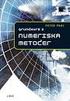 1 of 7 Örebro universitet Institutionen för teknik Thomas Padron-McCarthy (thomas.padron-mccarthy@oru.se) Tentamen i Programmering grundkurs och Programmering C för D1 m fl, även distanskursen fredag 15
1 of 7 Örebro universitet Institutionen för teknik Thomas Padron-McCarthy (thomas.padron-mccarthy@oru.se) Tentamen i Programmering grundkurs och Programmering C för D1 m fl, även distanskursen fredag 15
Laboration 1 Introduktion till Visual Basic 6.0
 Laboration 1 Introduktion till Visual Basic 6.0 Förberedelse Förbered dig genom att läsa föreläsningsanteckningar och de kapitel som gåtts igenom på föreläsningarna. Läs även igenom laborationen i förväg.
Laboration 1 Introduktion till Visual Basic 6.0 Förberedelse Förbered dig genom att läsa föreläsningsanteckningar och de kapitel som gåtts igenom på föreläsningarna. Läs även igenom laborationen i förväg.
Mathematica. Utdata är Mathematicas svar på dina kommandon. Här ser vi svaret på kommandot från. , x
 Mathematica Första kapitlet kommer att handla om Mathematica det matematiska verktyg, som vi ska lära oss hantera under denna kurs. Indata När du arbetar med Mathematica ger du indata i form av kommandon
Mathematica Första kapitlet kommer att handla om Mathematica det matematiska verktyg, som vi ska lära oss hantera under denna kurs. Indata När du arbetar med Mathematica ger du indata i form av kommandon
Mitt hus och jag steg för steg instruktioner
 Mitt hus och jag steg för steg instruktioner Till den här uppgiften behöver du ett foto på dig själv, ditt hus, en karta och en huvudlös figur. Se till att alla bilder ligger på samma ställe på din dator
Mitt hus och jag steg för steg instruktioner Till den här uppgiften behöver du ett foto på dig själv, ditt hus, en karta och en huvudlös figur. Se till att alla bilder ligger på samma ställe på din dator
Tentamen i. för D1 m fl, även distanskursen. lördag 28 maj 2011
 1 of 7 Örebro universitet Akademin för naturvetenskap och teknik Thomas Padron-McCarthy (thomas.padron-mccarthy@oru.se) Tentamen i Programmering grundkurs och Programmering C för D1 m fl, även distanskursen
1 of 7 Örebro universitet Akademin för naturvetenskap och teknik Thomas Padron-McCarthy (thomas.padron-mccarthy@oru.se) Tentamen i Programmering grundkurs och Programmering C för D1 m fl, även distanskursen
Sphero SPRK+ Appen som används är Sphero Edu. När appen öppnas kommer man till denna bild.
 Sphero SPRK+ Appen som används är Sphero Edu När appen öppnas kommer man till denna bild. Klicka på 3D-modeller för att se delarna på Sphero Klicka här för att ansluta Sphero till ipad Programmet för att
Sphero SPRK+ Appen som används är Sphero Edu När appen öppnas kommer man till denna bild. Klicka på 3D-modeller för att se delarna på Sphero Klicka här för att ansluta Sphero till ipad Programmet för att
TDIU01 - Programmering i C++, grundkurs
 TDIU01 - Programmering i C++, grundkurs Sammanfattning period 1 Eric Elfving Institutionen för datavetenskap 1 oktober 2013 Översikt Ett C++-programs uppbyggnad Variabler Datatyper Satser Uttryck Funktioner
TDIU01 - Programmering i C++, grundkurs Sammanfattning period 1 Eric Elfving Institutionen för datavetenskap 1 oktober 2013 Översikt Ett C++-programs uppbyggnad Variabler Datatyper Satser Uttryck Funktioner
Extramaterial till Matematik Y
 LIBER PROGRAMMERING OCH DIGITAL KOMPETENS Extramaterial till Matematik Y NIVÅ TVÅ Taluppfattning och tals användning ELEV Det finns många olika programmeringsspråk. I den här uppgiften ska du få bekanta
LIBER PROGRAMMERING OCH DIGITAL KOMPETENS Extramaterial till Matematik Y NIVÅ TVÅ Taluppfattning och tals användning ELEV Det finns många olika programmeringsspråk. I den här uppgiften ska du få bekanta
Digitalitet. Kontinuerlig. Direkt proportionerlig mot källan. Ex. sprittermometer. Elektrisk signal som representerar ljud.
 Analog Digitalitet Kontinuerlig Direkt proportionerlig mot källan Ex. sprittermometer Elektrisk signal som representerar ljud Diskret Digital Representation som siffror/symboler Ex. CD-skiva Varje siffra
Analog Digitalitet Kontinuerlig Direkt proportionerlig mot källan Ex. sprittermometer Elektrisk signal som representerar ljud Diskret Digital Representation som siffror/symboler Ex. CD-skiva Varje siffra
Tentamen OOP 2015-03-14
 Tentamen OOP 2015-03-14 Anvisningar Fråga 1 och 2 besvaras på det särskilt utdelade formuläret. Du får gärna skriva på bägge sidorna av svarsbladen, men påbörja varje uppgift på ett nytt blad. Vid inlämning
Tentamen OOP 2015-03-14 Anvisningar Fråga 1 och 2 besvaras på det särskilt utdelade formuläret. Du får gärna skriva på bägge sidorna av svarsbladen, men påbörja varje uppgift på ett nytt blad. Vid inlämning
Objektorientering i liten skala
 Linköpings Universitet Institutionen för datavetenskap (IDA) UPP-gruppen 2012-10-24 Objektorientering i liten skala Mål I denna lab skall du skriva ett objektorienterat program. Programmet skall delas
Linköpings Universitet Institutionen för datavetenskap (IDA) UPP-gruppen 2012-10-24 Objektorientering i liten skala Mål I denna lab skall du skriva ett objektorienterat program. Programmet skall delas
Anmälningskod: Lägg uppgifterna i ordning. Skriv uppgiftsnummer (gäller B-delen) och din kod överst i högra hörnet på alla papper
 Tentamen Programmeringsteknik I 2017-10-23 Skrivtid: 0800 1300 Tänk på följande Skriv läsligt. Använd inte rödpenna. Skriv bara på framsidan av varje papper. Lägg uppgifterna i ordning. Skriv uppgiftsnummer
Tentamen Programmeringsteknik I 2017-10-23 Skrivtid: 0800 1300 Tänk på följande Skriv läsligt. Använd inte rödpenna. Skriv bara på framsidan av varje papper. Lägg uppgifterna i ordning. Skriv uppgiftsnummer
Övningsuppgifter till föreläsning 2 Variabler och uttryck
 Sid 1 (5) Övningsuppgifter till föreläsning 2 Variabler och uttryck Syfte Syftet med övningsuppgifterna är att träna på: Aritmetik, variabler, tilldelning, scanf och printf Generellt Diskutera gärna uppgifterna
Sid 1 (5) Övningsuppgifter till föreläsning 2 Variabler och uttryck Syfte Syftet med övningsuppgifterna är att träna på: Aritmetik, variabler, tilldelning, scanf och printf Generellt Diskutera gärna uppgifterna
Extramaterial till Matematik Y
 LIBER PROGRAMMERING OCH DIGITAL KOMPETENS Extramaterial till Matematik Y NIVÅ ETT Taluppfattning och tals användning ELEV Det finns många olika programmeringsspråk. Ett av dem är Python, som du ska få
LIBER PROGRAMMERING OCH DIGITAL KOMPETENS Extramaterial till Matematik Y NIVÅ ETT Taluppfattning och tals användning ELEV Det finns många olika programmeringsspråk. Ett av dem är Python, som du ska få
Hej Då, Karel! Programmering. Vårt första Javaprogram. hh.se/db2004. Java. Grundtyper, variabler och arrayer
 Programmering hh.se/db2004 Föreläsning 3: Java. Grundtyper, variabler och arrayer Hej Då, Karel! Verónica Gaspes www2.hh.se/staff/vero www2.hh.se/staff/vero/programmering Center for Research on Embedded
Programmering hh.se/db2004 Föreläsning 3: Java. Grundtyper, variabler och arrayer Hej Då, Karel! Verónica Gaspes www2.hh.se/staff/vero www2.hh.se/staff/vero/programmering Center for Research on Embedded
Objektorienterad programmering Föreläsning 2
 Objektorienterad programmering Föreläsning 2 Copyright Mahmud Al Hakim mahmud@webacademy.se www.webacademy.se Agenda Inläsning av data via dialogrutor Repetitioner (While-satsen och For-satsen) Nästlade
Objektorienterad programmering Föreläsning 2 Copyright Mahmud Al Hakim mahmud@webacademy.se www.webacademy.se Agenda Inläsning av data via dialogrutor Repetitioner (While-satsen och For-satsen) Nästlade
Grundkurs i programmering, 6 hp (725G61) Dugga 2 tillfälle 2
 AID-nummer: Datum: 2014-12-18 Kurskod: 725G61 Provkod: LAB1 Grundkurs i programmering, 6 hp (725G61) Dugga 2 tillfälle 2 Skrivningstid: 2014-12-18 klockan 8.00-10.00. Hjälpmedel: Inga. För varje fråga
AID-nummer: Datum: 2014-12-18 Kurskod: 725G61 Provkod: LAB1 Grundkurs i programmering, 6 hp (725G61) Dugga 2 tillfälle 2 Skrivningstid: 2014-12-18 klockan 8.00-10.00. Hjälpmedel: Inga. För varje fråga
TUTORIAL: SAMLING & KONSOLL
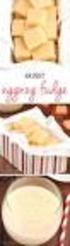 TUTORIAL: SAMLING & KONSOLL Denna tutorial är en fortsättning på den tutorial där vi skapade klassen Car och sedan objekt av denna klass. Vi skall nu lära oss att lagra dessa objekt i en samling och även
TUTORIAL: SAMLING & KONSOLL Denna tutorial är en fortsättning på den tutorial där vi skapade klassen Car och sedan objekt av denna klass. Vi skall nu lära oss att lagra dessa objekt i en samling och även
Programmering i Scratch 2.0
 Programmering i Scratch 2.0 Version 1.3 Anders Berglund @andersberglund_ anders.h.berglund@stockholm.se Mälarhöjdens skola 2017 Del 1 Vad är Scratch? Scratch är ett visuellt programmeringsspråk som går
Programmering i Scratch 2.0 Version 1.3 Anders Berglund @andersberglund_ anders.h.berglund@stockholm.se Mälarhöjdens skola 2017 Del 1 Vad är Scratch? Scratch är ett visuellt programmeringsspråk som går
Högskolan Dalarna sid 1 av 7 DI-institutionen Hans-Edy Mårtensson Sten Sundin
 Högskolan Dalarna sid 1 av 7 DI-institutionen Hans-Edy Mårtensson Sten Sundin TENTAMEN I IKB007 INTERNETPROGRAMMERING MED JAVA, 5p för SY2 2001-03-16, kl 14.00-18.00 Hjälpmedel: Inga hjälpmedel är tillåtna
Högskolan Dalarna sid 1 av 7 DI-institutionen Hans-Edy Mårtensson Sten Sundin TENTAMEN I IKB007 INTERNETPROGRAMMERING MED JAVA, 5p för SY2 2001-03-16, kl 14.00-18.00 Hjälpmedel: Inga hjälpmedel är tillåtna
i LabVIEW. Några programmeringstekniska grundbegrepp
 Institutionen för elektroteknik Några programmeringstekniska grundbegrepp 1999-02-16 Inledning Inom datorprogrammering förekommer ett antal grundbegrepp som är i stort sett likadana oberoende om vi talar
Institutionen för elektroteknik Några programmeringstekniska grundbegrepp 1999-02-16 Inledning Inom datorprogrammering förekommer ett antal grundbegrepp som är i stort sett likadana oberoende om vi talar
[] Arrayer = Indexerad variabel
![[] Arrayer = Indexerad variabel [] Arrayer = Indexerad variabel](/thumbs/72/66933672.jpg) [] Arrayer = Indexerad variabel Lagra många värden i en variabel Jmfr inom matematiken, variabler x 0, x 1, x 2, I detta dokument tas upp hur man skapar och hanterar sådana variabler i java. Dessa kallas
[] Arrayer = Indexerad variabel Lagra många värden i en variabel Jmfr inom matematiken, variabler x 0, x 1, x 2, I detta dokument tas upp hur man skapar och hanterar sådana variabler i java. Dessa kallas
Vilken skillnad gör det var du placerar det? Prova båda.
 Micro:bit- Namnskylt Vi börjar med att döpa programmet till något. Till exempel ditt namn. Det gör du längst ner i mitten. Nu ska vi göra ett enkelt program som med lysdioderna skriver ditt namn. När du
Micro:bit- Namnskylt Vi börjar med att döpa programmet till något. Till exempel ditt namn. Det gör du längst ner i mitten. Nu ska vi göra ett enkelt program som med lysdioderna skriver ditt namn. När du
Labora&on 2 Funk&oner, if och loop övningar/uppgi:er
 Labora&on 2 Funk&oner, if och loop övningar/uppgi:er 1M322 Webbteknik 2, 7,5hp Medieteknik 2017 Rune Körnefors rune.kornefors@lnu.se 1. Ladda ner arbetsdokument Till övningarna i denna labora&on finns
Labora&on 2 Funk&oner, if och loop övningar/uppgi:er 1M322 Webbteknik 2, 7,5hp Medieteknik 2017 Rune Körnefors rune.kornefors@lnu.se 1. Ladda ner arbetsdokument Till övningarna i denna labora&on finns
Aktivitetsbank. Matematikundervisning med digitala verktyg II, åk 1-3. Maria Johansson, Ulrica Dahlberg
 Aktivitetsbank Matematikundervisning med digitala, åk 1-3 Maria Johansson, Ulrica Dahlberg Matematik: Grundskola åk 1-3 Modul: Matematikundervisning med digitala Aktivitetsbank till modulen Matematikundervisning
Aktivitetsbank Matematikundervisning med digitala, åk 1-3 Maria Johansson, Ulrica Dahlberg Matematik: Grundskola åk 1-3 Modul: Matematikundervisning med digitala Aktivitetsbank till modulen Matematikundervisning
Föreläsning 5-6 Innehåll. Exempel på program med objekt. Exempel: kvadratobjekt. Objekt. Skapa och använda objekt Skriva egna klasser
 Föreläsning 5-6 Innehåll Exempel på program med objekt Skapa och använda objekt Skriva egna klasser public class DrawSquare { public static void main(string[] args) { SimpleWindow w = new SimpleWindow(600,
Föreläsning 5-6 Innehåll Exempel på program med objekt Skapa och använda objekt Skriva egna klasser public class DrawSquare { public static void main(string[] args) { SimpleWindow w = new SimpleWindow(600,
2D1339 Programkonstruktion för F1, ht 2004
 2D1339 Programkonstruktion för F1, ht 2004 Kontrollskrivning 1 Onsdag 24/11 2004 kl 11.15 12.00 Endast ett svar är rätt på varje fråga! Om mer än ett svar givits blir det noll poäng på frågan. Alla skriftliga
2D1339 Programkonstruktion för F1, ht 2004 Kontrollskrivning 1 Onsdag 24/11 2004 kl 11.15 12.00 Endast ett svar är rätt på varje fråga! Om mer än ett svar givits blir det noll poäng på frågan. Alla skriftliga
2D1339 Programkonstruktion för F1, ht 2003
 2D1339 Programkonstruktion för F1, ht 2003 Fiktiv Kontrollskrivning 1 Endast ett svar är rätt på varje fråga! Om mer än ett svar givits blir det noll poäng på frågan. Alla skriftliga hjälpmedel är tillåtna
2D1339 Programkonstruktion för F1, ht 2003 Fiktiv Kontrollskrivning 1 Endast ett svar är rätt på varje fråga! Om mer än ett svar givits blir det noll poäng på frågan. Alla skriftliga hjälpmedel är tillåtna
Allta bilder du ritar med verktygen i verktygspanelen eller importerar är grafik.
 Lite teori bakom symboler och förekomster Centralt i Flash är begreppen grafik, symboler och förekomster. Allta bilder du ritar med verktygen i verktygspanelen eller importerar är grafik. Symboler kan
Lite teori bakom symboler och förekomster Centralt i Flash är begreppen grafik, symboler och förekomster. Allta bilder du ritar med verktygen i verktygspanelen eller importerar är grafik. Symboler kan
TUTORIAL: KLASSER & OBJEKT
 TUTORIAL: KLASSER & OBJEKT I denna tutorial lär vi oss att använda klasser och objekt samt hur vi bygger en enkel applikation kring dessa. I tutorialen kommer det finnas en mängd kod som du antingen kan
TUTORIAL: KLASSER & OBJEKT I denna tutorial lär vi oss att använda klasser och objekt samt hur vi bygger en enkel applikation kring dessa. I tutorialen kommer det finnas en mängd kod som du antingen kan
Föreläsning 5-6 Innehåll
 Föreläsning 5-6 Innehåll Skapa och använda objekt Skriva egna klasser Datavetenskap (LTH) Föreläsning 5-6 HT 2017 1 / 32 Exempel på program med objekt public class DrawSquare { public static void main(string[]
Föreläsning 5-6 Innehåll Skapa och använda objekt Skriva egna klasser Datavetenskap (LTH) Föreläsning 5-6 HT 2017 1 / 32 Exempel på program med objekt public class DrawSquare { public static void main(string[]
Träff 1 Skissa & Extrudera
 Skapa en folder Jag rekommenderar att samla filer och övningar i en egen folder som man har full kontroll på. Muff-foldern som vi delar är tänkt som en gemensam övningsyta. Innehåll som du vill komma åt
Skapa en folder Jag rekommenderar att samla filer och övningar i en egen folder som man har full kontroll på. Muff-foldern som vi delar är tänkt som en gemensam övningsyta. Innehåll som du vill komma åt
732G Linköpings universitet 732G11. Johan Jernlås. Översikt. Repetition. Exempelduggan. Luffarschack. Koda spel
 732G11 Linköpings universitet 2011-02-15 1 2 3 4 Extrapass Extrapass håller på att bokas. Blir 3-4 st. och öppet för alla. Mer info på kursmailen när bokningen är klar. i Java En funktion i Java... public
732G11 Linköpings universitet 2011-02-15 1 2 3 4 Extrapass Extrapass håller på att bokas. Blir 3-4 st. och öppet för alla. Mer info på kursmailen när bokningen är klar. i Java En funktion i Java... public
LÖSNINGSFÖRSLAG TENTAMEN
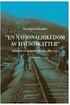 LÖSNINGSFÖRSLAG TENTAMEN OBJEKTORIENTERAD PROGRAMMERING I JAVA 5P FRISTÅENDE KURS, DAG (ITM - ÖSTERSUND) MÅNDAG 2 JUNI, 2003, KL. 8-13 TID: 5 TIMMAR ANTAL UPPGIFTER: 8 MAX POÄNG: 43 BETYGSKALA: UNDERKÄND
LÖSNINGSFÖRSLAG TENTAMEN OBJEKTORIENTERAD PROGRAMMERING I JAVA 5P FRISTÅENDE KURS, DAG (ITM - ÖSTERSUND) MÅNDAG 2 JUNI, 2003, KL. 8-13 TID: 5 TIMMAR ANTAL UPPGIFTER: 8 MAX POÄNG: 43 BETYGSKALA: UNDERKÄND
SMD 134 Objektorienterad programmering
 SMD 134 Objektorienterad programmering Dagens agenda: Typer i Java: primitiva datatyperna, referenstyper Variabler och variabeltilldelningar med primitiva typer Konstanter av de olika typerna. Heltalsräkning
SMD 134 Objektorienterad programmering Dagens agenda: Typer i Java: primitiva datatyperna, referenstyper Variabler och variabeltilldelningar med primitiva typer Konstanter av de olika typerna. Heltalsräkning
Institutionen för matematik och datavetenskap Karlstads universitet. GeoGebra. ett digitalt verktyg för framtidens matematikundervisning
 Karlstads GeoGebrainstitut Institutionen för matematik och datavetenskap Karlstads universitet Mats Brunström Maria Fahlgren GeoGebra ett digitalt verktyg för framtidens matematikundervisning Invigning
Karlstads GeoGebrainstitut Institutionen för matematik och datavetenskap Karlstads universitet Mats Brunström Maria Fahlgren GeoGebra ett digitalt verktyg för framtidens matematikundervisning Invigning
För att skriva data till skärmen ( konsolen) används objektet System.out tillsammans med metoden println eller print.
 1 Inmatning och utskrift Inmatning från tangentbord och utskrift till skärm sker i java med hjälp av objekten System.out och System.in. Dessa båda objekt är exempel på strömmar. En ström är en typ som
1 Inmatning och utskrift Inmatning från tangentbord och utskrift till skärm sker i java med hjälp av objekten System.out och System.in. Dessa båda objekt är exempel på strömmar. En ström är en typ som
Föreläsning 3: Typomvandling, villkor och val, samt textsträngar
 Föreläsning 3: Typomvandling, villkor och val, samt textsträngar Camilla Kirkegaard camilla.kirkegaard@liu.se Linköpings universitet Sweden October 14, 2013 1 Innehåll n n n n n Repetition Typomvandlingar
Föreläsning 3: Typomvandling, villkor och val, samt textsträngar Camilla Kirkegaard camilla.kirkegaard@liu.se Linköpings universitet Sweden October 14, 2013 1 Innehåll n n n n n Repetition Typomvandlingar
TENTAMEN PROGRAMMERING I JAVA, 5P SOMMARUNIVERSITETET
 UMEÅ UNIVERSITET Datavetenskap 010824 TENTAMEN PROGRAMMERING I JAVA, 5P SOMMARUNIVERSITETET Datum : 010824 Tid : 9-15 Hjälpmedel : Inga Antal uppgifter : 7 Totalpoäng : 40 (halva poängtalet krävs normalt
UMEÅ UNIVERSITET Datavetenskap 010824 TENTAMEN PROGRAMMERING I JAVA, 5P SOMMARUNIVERSITETET Datum : 010824 Tid : 9-15 Hjälpmedel : Inga Antal uppgifter : 7 Totalpoäng : 40 (halva poängtalet krävs normalt
Microsoft Office Excel, Grundkurs 1. Introduktion
 Dokumentation - Kursmaterial Innehåll 1. Introduktion 1.1. Programfönster 1.2. Inskrift och redigering 1.3. Cellformat 1.4. Arbeta med formler Kursövning E1.xlsx Egna Övningar E1E.xlsx - OnePRO IT, Bengt
Dokumentation - Kursmaterial Innehåll 1. Introduktion 1.1. Programfönster 1.2. Inskrift och redigering 1.3. Cellformat 1.4. Arbeta med formler Kursövning E1.xlsx Egna Övningar E1E.xlsx - OnePRO IT, Bengt
Extramaterial till Matematik Y
 LIBER PROGRAMMERING OCH DIGITAL KOMPETENS Extramaterial till Matematik Y NIVÅ TRE Taluppfattning och tals användning ELEV Det finns många olika programmeringsspråk. I den här uppgiften ska du få bekanta
LIBER PROGRAMMERING OCH DIGITAL KOMPETENS Extramaterial till Matematik Y NIVÅ TRE Taluppfattning och tals användning ELEV Det finns många olika programmeringsspråk. I den här uppgiften ska du få bekanta
Föreläsning 2 Programmeringsteknik och C DD1316. Programmering. Programspråk
 Föreläsning 2 steknik och C DD1316 python introduktion Variabler Datatyp Aritmetiska operatorer av typer Reserverade ord logiska operatorer If-sats kommentarer betyder att instruera en dator Ett program
Föreläsning 2 steknik och C DD1316 python introduktion Variabler Datatyp Aritmetiska operatorer av typer Reserverade ord logiska operatorer If-sats kommentarer betyder att instruera en dator Ett program
Laboration 1: Figurer i hierarki
 Laboration 1: Figurer i hierarki Bakgrund Två grundläggande tekniker i objektorienterad konstruktion är arv och komposition. Mål Laborationen har flera avsikter: 1. Ge kunskaper i hur program kan organiseras
Laboration 1: Figurer i hierarki Bakgrund Två grundläggande tekniker i objektorienterad konstruktion är arv och komposition. Mål Laborationen har flera avsikter: 1. Ge kunskaper i hur program kan organiseras
kl Tentaupplägg
 Tentaupplägg TIPS 1: Läs igenom ALLA uppgifterna. Välj den du känner är lättast först. Det kan gärna ta 10-20 minuter. Försök skriva saker som kan vara problem i uppgifterna. Är det något du absolut kommer
Tentaupplägg TIPS 1: Läs igenom ALLA uppgifterna. Välj den du känner är lättast först. Det kan gärna ta 10-20 minuter. Försök skriva saker som kan vara problem i uppgifterna. Är det något du absolut kommer
Dagens program. Programmeringsteknik och Matlab. Objektorienterad programmering. Vad är vitsen med att ha både metoder och data i objekten?
 Programmeringsteknik och Matlab Övning 4 Dagens program Övningsgrupp 2 (Sal Q22/E32) Johannes Hjorth hjorth@nada.kth.se Rum 4538 på plan 5 i D-huset 08-790 69 02 Kurshemsida: http://www.nada.kth.se/kurser/kth/2d1312
Programmeringsteknik och Matlab Övning 4 Dagens program Övningsgrupp 2 (Sal Q22/E32) Johannes Hjorth hjorth@nada.kth.se Rum 4538 på plan 5 i D-huset 08-790 69 02 Kurshemsida: http://www.nada.kth.se/kurser/kth/2d1312
Variabler och konstanter
 Variabler och konstanter Deklareras automatisk när man stoppar in data i dem. X = 7 Y = A Z = Kalle Definieras av att de har: ett namn (X) en datatyp (Integer) ett värde (t.ex. 7) Lagras i datorns minne!
Variabler och konstanter Deklareras automatisk när man stoppar in data i dem. X = 7 Y = A Z = Kalle Definieras av att de har: ett namn (X) en datatyp (Integer) ett värde (t.ex. 7) Lagras i datorns minne!
TENTAMEN I PROGRAMMERING. På tentamen ges graderade betyg:. 3:a 24 poäng, 4:a 36 poäng och 5:a 48 poäng
 TENTAMEN I PROGRAMMERING Ansvarig: Jan Skansholm, tel 7721012 Betygsgränser: Hjälpmedel: Sammanlagt maximalt 60 poäng. På tentamen ges graderade betyg:. 3:a 24 poäng, 4:a 36 poäng och 5:a 48 poäng Skansholm,
TENTAMEN I PROGRAMMERING Ansvarig: Jan Skansholm, tel 7721012 Betygsgränser: Hjälpmedel: Sammanlagt maximalt 60 poäng. På tentamen ges graderade betyg:. 3:a 24 poäng, 4:a 36 poäng och 5:a 48 poäng Skansholm,
TDIU01 - Programmering i C++, grundkurs
 TDIU01 - Programmering i C++, grundkurs Grundläggande satser och uttryck Eric Elfving Institutionen för datavetenskap 5 augusti 2014 Översikt Uttryck Litteraler Operatorer Satser Villkor Upprepning Teckenhantering
TDIU01 - Programmering i C++, grundkurs Grundläggande satser och uttryck Eric Elfving Institutionen för datavetenskap 5 augusti 2014 Översikt Uttryck Litteraler Operatorer Satser Villkor Upprepning Teckenhantering
732G Linköpings universitet 732G11. Johan Jernlås. Översikt. Repetition. Muddy cards. Slingor
 732G11 Linköpings universitet 2011-02-01 1 2 3 Strukturdiagram Strukturdiagram används för att visa hur ett program fungerar. Man kan se alla val och upprepningar som sker i programmet. Består av tre (!)
732G11 Linköpings universitet 2011-02-01 1 2 3 Strukturdiagram Strukturdiagram används för att visa hur ett program fungerar. Man kan se alla val och upprepningar som sker i programmet. Består av tre (!)
Introduktion till MATLAB
 29 augusti 2017 Introduktion till MATLAB 1 Inledning MATLAB är ett interaktivt program för numeriska beräkningar med matriser. Med enkla kommandon kan man till exempel utföra matrismultiplikation, beräkna
29 augusti 2017 Introduktion till MATLAB 1 Inledning MATLAB är ett interaktivt program för numeriska beräkningar med matriser. Med enkla kommandon kan man till exempel utföra matrismultiplikation, beräkna
Labora&on 1 Variabler och beräkningar övningar/uppgi9er
 Labora&on 1 Variabler och beräkningar övningar/uppgi9er 1M322 Webbteknik 2, 7,5hp Medieteknik 2015 Rune Körnefors rune.kornefors@lnu.se 1. Ladda ner arbetsdokument Till övningarna i denna labora&on finns
Labora&on 1 Variabler och beräkningar övningar/uppgi9er 1M322 Webbteknik 2, 7,5hp Medieteknik 2015 Rune Körnefors rune.kornefors@lnu.se 1. Ladda ner arbetsdokument Till övningarna i denna labora&on finns
Parameteröverföring. Exempel. Exempel. Metodkropp
 Exempel atriangle.changesize (100, 50); // OK atriangle.changesize (100); // fel antal atriangle.changesize ( 1, 50); // fel datatyp char c = atriangle.getarea (); // fel datatyp Parameteröverföring I
Exempel atriangle.changesize (100, 50); // OK atriangle.changesize (100); // fel antal atriangle.changesize ( 1, 50); // fel datatyp char c = atriangle.getarea (); // fel datatyp Parameteröverföring I
Extramaterial till Matematik Y
 LIBER PROGRAMMERING OCH DIGITAL KOMPETENS Extramaterial till Matematik Y NIVÅ TRE Algebra ELEV Det finns många olika programmeringsspråk. Ett av dem är Python, som du ska få bekanta dig med i den här uppgiften.
LIBER PROGRAMMERING OCH DIGITAL KOMPETENS Extramaterial till Matematik Y NIVÅ TRE Algebra ELEV Det finns många olika programmeringsspråk. Ett av dem är Python, som du ska få bekanta dig med i den här uppgiften.
Uppgift 1 ( Betyg 3 uppgift )
 2008-03-12.kl.14-19 Uppgift 1 ( Betyg 3 uppgift ) Du skall skriva ett program som läser igenom en textfil som heter FIL.TXT och skriver ut alla rader där det står ett decimaltal först på raden. Decimaltal
2008-03-12.kl.14-19 Uppgift 1 ( Betyg 3 uppgift ) Du skall skriva ett program som läser igenom en textfil som heter FIL.TXT och skriver ut alla rader där det står ett decimaltal först på raden. Decimaltal
Tentamen i. för D1 m fl, även distanskursen. lördag 26 februari 2011
 1 of 7 Örebro universitet Akademin för naturvetenskap och teknik Thomas Padron-McCarthy (thomas.padron-mccarthy@oru.se) Tentamen i Programmering grundkurs och Programmering C för D1 m fl, även distanskursen
1 of 7 Örebro universitet Akademin för naturvetenskap och teknik Thomas Padron-McCarthy (thomas.padron-mccarthy@oru.se) Tentamen i Programmering grundkurs och Programmering C för D1 m fl, även distanskursen
OOP Objekt-orienterad programmering
 OOP F2:1 OOP Objekt-orienterad programmering Föreläsning 2 Deklaration och tilldelning Programsatser Tilldelning Input/Output Selektion Deklaration och tilldelning OOP F2:2 int x; double d; char ch; boolean
OOP F2:1 OOP Objekt-orienterad programmering Föreläsning 2 Deklaration och tilldelning Programsatser Tilldelning Input/Output Selektion Deklaration och tilldelning OOP F2:2 int x; double d; char ch; boolean
Dagens program. Programmeringsteknik och Matlab. Viktiga datum. Ett första exempel. Programmall, vad behöver vi i ett javaprogram?
 Programmeringsteknik och Matlab Övning 2 Dagens program Övningsgrupp 2 (Sal Q22/E32) Johannes Hjorth hjorth@nada.kth.se Rum 4538 på plan 5 i D-huset 08-790 69 02 Kurshemsida: http://www.nada.kth.se/kurser/kth/2d1312
Programmeringsteknik och Matlab Övning 2 Dagens program Övningsgrupp 2 (Sal Q22/E32) Johannes Hjorth hjorth@nada.kth.se Rum 4538 på plan 5 i D-huset 08-790 69 02 Kurshemsida: http://www.nada.kth.se/kurser/kth/2d1312
Matematik 3 Digitala övningar med TI-82 Stats, TI-84 Plus och TI-Nspire CAS
 Matematik 3 Digitala övningar med TI-8 Stats, TI-84 Plus och TI-Nspire CAS Matematik 3 digitala övningar med TI-8 Stat, TI-84 Plus och TI Nspire CAS Vi ger här korta instruktioner där man med fördel kan
Matematik 3 Digitala övningar med TI-8 Stats, TI-84 Plus och TI-Nspire CAS Matematik 3 digitala övningar med TI-8 Stat, TI-84 Plus och TI Nspire CAS Vi ger här korta instruktioner där man med fördel kan
Bankkonto - övning. Övning 2 Skriv en metod, geträntan, som returnerar räntan.
 Bankkonto - övning Övningar att göra efter lärardemostration. Filen bankkonto.zip innehåller ett projekt med klassen Bankkonto. Zippa upp denna fil och öppna projektet i BlueJ och skriv vidare på klassen
Bankkonto - övning Övningar att göra efter lärardemostration. Filen bankkonto.zip innehåller ett projekt med klassen Bankkonto. Zippa upp denna fil och öppna projektet i BlueJ och skriv vidare på klassen
Klasser i Java kan ha metoder och egenskaper. Metoder beskriver funktioner som klassen kan utföra. Egenskaper beskriver innehållet i klassen.
 TT Kapitel 3. Husdjur & Fisk Javaklasser Translation by Leif Lourié Java program består av klasser som beskriver saker (objekt) som finns på riktigt. Även om det finns många olika sätt att skriva program
TT Kapitel 3. Husdjur & Fisk Javaklasser Translation by Leif Lourié Java program består av klasser som beskriver saker (objekt) som finns på riktigt. Även om det finns många olika sätt att skriva program
TDDC77 Objektorienterad Programmering
 TDDC77 Objektorienterad Programmering Föreläsning 3 Sahand Sadjadee IDA, Linköpings Universitet Hösttermin 2018 Outline Operatorer Java Standard Library Inmatning Operatorer operatorer En operator är en
TDDC77 Objektorienterad Programmering Föreläsning 3 Sahand Sadjadee IDA, Linköpings Universitet Hösttermin 2018 Outline Operatorer Java Standard Library Inmatning Operatorer operatorer En operator är en
OOP Objekt-orienterad programmering
 OOP F2:1 OOP Objekt-orienterad programmering Föreläsning 2 Input/Output Programsatser Selektion Output OOP F2:2 Görs via System.out, anropa antingen print eller println: System.out.print("Hej"); System.out.println(
OOP F2:1 OOP Objekt-orienterad programmering Föreläsning 2 Input/Output Programsatser Selektion Output OOP F2:2 Görs via System.out, anropa antingen print eller println: System.out.print("Hej"); System.out.println(
HI1024 Programmering, grundkurs TEN
 HI1024 Programmering, grundkurs TEN2 2015-01-08 KTH STH Haninge 13.15-18.00 Tillåtna hjälpmedel: En A4 handskriven på ena sidan med egna anteckningar Kursboken C PROGRAMMING A Modern Approach K. N. King
HI1024 Programmering, grundkurs TEN2 2015-01-08 KTH STH Haninge 13.15-18.00 Tillåtna hjälpmedel: En A4 handskriven på ena sidan med egna anteckningar Kursboken C PROGRAMMING A Modern Approach K. N. King
